Page 1

AVR 760
AVR 660
AUDIO/VIDEO RECEIVER
MANUAL DEL PROPIETARIO – Funciones Avanzadas
Page 2
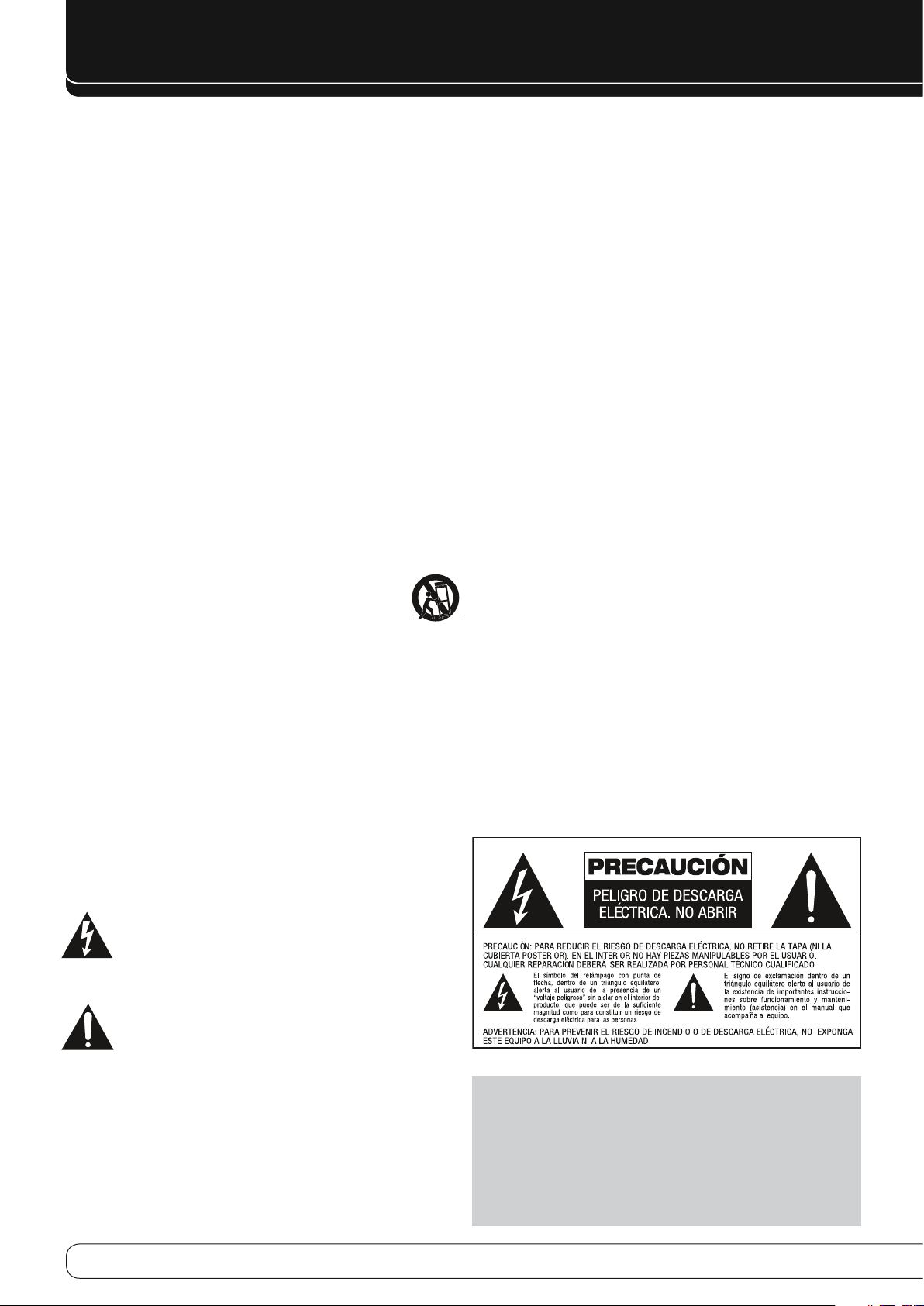
InformacIón de SegurIdad
IMPORTANTES MEDIDAS DE SEGURIDAD
Lea estas instrucciones.
1.
Guarde estas instrucciones.
2.
Siga todos los consejos y tome las precauciones mencionadas.
3.
Siga las instrucciones.
4.
No utilice este aparato cerca del agua.
5.
Limpie la unidad sólo con un paño seco.
6.
No bloquee ninguna de las oberturas de ventilación. Instale la unidad de
7.
acuerdo con las instrucciones del fabricante.
8.
No instale la unidad cerca de dispositivos como radiadores, calefactores,
estufas u otros dispositivos que disipen calor (incluyendo amplificadores).
9.
No deshabilite las funciones de polaridad y toma de tierra de los
conectores de corriente. Un conector con polaridad dispone de dos
conductores, uno de mayor tamaño que el otro. Un conector con toma
de tierra dispone de dos conductores y un tercer conductor de tierra. El
tercer conductor se utiliza para su seguridad. Si el conector de corriente
suministrado no se adapta a su toma de corriente local, consulte a un
electricista para que realice la sustitución correspondiente.
Evite que el cable de corriente reciba pisotones, golpes o tirones,
10.
especialmente en sus conectores y en su salida de la unidad.
11.
Utilice sólo anexos y accesorios especificados por el fabricante.
Utilice la unidad sólo con el soporte, trípode, carrito o superficie vendidos con
12.
la unidad o especificados por el fabricante. Si utiliza un carrito,
realice los movimientos de transporte con cuidado para evitar
cualquier daño a la unidad.
Desconecte la unidad durante tormentas eléctricas y períodos largos de
13.
tiempo de no utilización.
14.
Diríjase a personal cualificado especializado para cualquier servicio que
requiera la unidad. La unidad requerirá servicio técnico cuando el cable o
conector de corriente se hayan dañado, algún objeto o líquido haya caído
en su interior o la unidad haya sido expuesta a la lluvia o la humedad.
También requerirá servicio técnico cuando la unidad no funcione
correctamente o haya recibido algún golpe.
No exponga la unidad a circunstancias de contacto con el agua, y asegúrese de
15.
no colocar vasos o recipientes llenos de líquido sobre la unidad.
Para desconectar completamente el aparato de la corriente AC, desconecte el
16.
cable de corriente del conector AC de la unidad.
El conector del cable de corriente deberá quedar potencialmente operativo.
17.
No exponga las baterías a circunstancias de calor excesivo o fuego.
18.
El símbolo de una flecha en el interior de un triángulo equilátero
alerta al usuario de la presencia de ‘voltaje peligroso’ sin aislar en el
interior del recinto de la unidad. Dicho voltaje puede ser de
suficiente magnitud como para constituir un riesgo de descarga
eléctrica.
El símbolo de una exclamación en el interior de un triángulo
equilátero alerta al usuario de la presencia de importantes
instrucciones de mantenimiento y operación.
PRECAUCION
exponga este aparato a la lluvia o la humedad.
: para reducir el riesgo de incendio o descarga eléctrica, no
INSTRUCCIONES IMPORTANTES DE
SEGURIDAD
Compruebe el voltaje antes de utilizar la
unidad
Su AVR 760/AVR 660 ha sido diseñado para trabajar con un voltaje de 230240 voltios. Cualquier conexión a un voltaje distinto supone un riesgo de
incendio y puede dañar la unidad.
Si tiene dudas acerca de los requisitos de voltaje de su modelo o del voltaje
disponible en el lugar donde se encuentra, contacte con su distribuidor
habitual antes de conectar la unidad a la toma de corriente.
No utilice cables extensores de corriente
Para evitar riesgos en la seguridad del equipo, utilice sólo el cable de corriente
proporcionado con la unidad. No es recomendable la utilización de cables
extensores de corriente con este producto. No coloque los cables de corriente
bajo alfombras o moquetas y no coloque sobre ellos objetos pesados.
Cualquier cable de corriente dañado deberá ser sustituido inmediatamente
por personal técnico autorizado por un cable de corriente que cumpla las
especificaciones determinadas por el fabricante.
Manipule el cable de corriente con cuidado
Para desconectar el cable de corriente de una toma AC, tire siempre del
conector. Nunca tire del propio cable. Si no va a utilizar la unidad durante un
largo período de tiempo, desconéctela de la toma de corriente AC.
No abra la unidad
No existen componentes útiles para el usuario en el interior de la unidad.
Cualquier apertura del recinto de la unidad supone un riesgo de descarga
eléctrica y cualquier modificación del producto invalidará su garantía. Si
algún líquido o determinados objetos de pequeño tamaño –como clips,
cables o grapas- caen en el interior de la unidad, desconéctela de la toma AC
inmediatamente y diríjase a un distribuidor autorizado.
NOTA
: este manual describe las funciones avanzadas
de los receptores Harman/Kardon AVR 760/AVR 660.
También contiene hojas de registro para su utilización
personal durante la configuración y ajuste de la unidad.
Lea detenidamente y siga las instrucciones del Manual
Básico suministrado con la unidad antes de continuar
con este Manual Avanzado.
2
Page 3

Tabla de conTenIdoS y funcIoneS
funcIoneS avanzadaS
4
Procesamiento de Audio y Sonido Surround
4
Señales de Audio analógico
4
Señales de Audio digital
4
Modos Surround
4
Ajustes Dolby® Surround
6
Configuración manual de Altavoces
8
Efectos de Audio
9
Ajustes de Video
1 1
Operación Multizona
1 1
Ajustes de Sistema
1 3
Funciones avanzadas del Control Remoto
1 5
Apéndice. Ajustes por defecto, hojas de registro y códigos de control
remoto
Por favor, registre su unidad AVR 760/AVR 660 en www.harmankardon.
com.
NO TA
: necesitará el número de serie de su producto. Al registrar su
unidad, se le dará la oportunidad de ser informado acerca de nuevos
productos y/o promociones especiales.
Receptor de audio/video (7. 2 / 7.1 canales)
Harman Kardon AVR 760/AVR 660
Sección de audio
AVR 760 • : 85 Watios x 7, siete canales sobre 8 ohms, 20Hz – 20kHz,
<0.07% THD, 595 watios total.
AVR 660: 75 Watios x 7, 525 watios total.
Capacidad de alta intensidad, diseño de amplificación de banda muy •
ancha con nivel de retroalimentación reducido.
Circuitería de amplificación diferenciada •
Cuádruple crossover con gestión de graves en DVD-Audio •
Procesadores duales 32-bit TI DA 710 DSP •
Conversión A/D y D/A 192kHz/24 bits •
Relación de muestreo de hasta 96kHz •
Procesamiento Dolby® •
ESPANOL
Modos Surround
Dolby Digital EX, Dolby Digital Plus, Dolby TrueHD •
Dolby Pro Logic® II y IIx (Movie, Music y Game), hasta 96kHz •
Dolby Virtual Speaker Versión 2 (Reference o Wide, 2 canales) •
Dolby Headphone Versión 2, hasta 96kHz •
DTS-HD High Resolution Audio™, DTS-HD Master Audio™ •
DTS® (5.1; DTS Estéreo; DTS-ES® 6.1 Discrete y Matrix) •
DTS 96/24™ (DTS Estéreo) •
DTS Neo:6® (Cinema 5, 6 ó 7 canales; Music 5, 6 ó 7 canales), hasta 96kHz •
Logic 7® (Movie, Music y Game), hasta 96kHz •
5 ó 7 canales estéreo, hasta 96kHz •
Surround Off (DSP o bypass analógico) •
3
Page 4
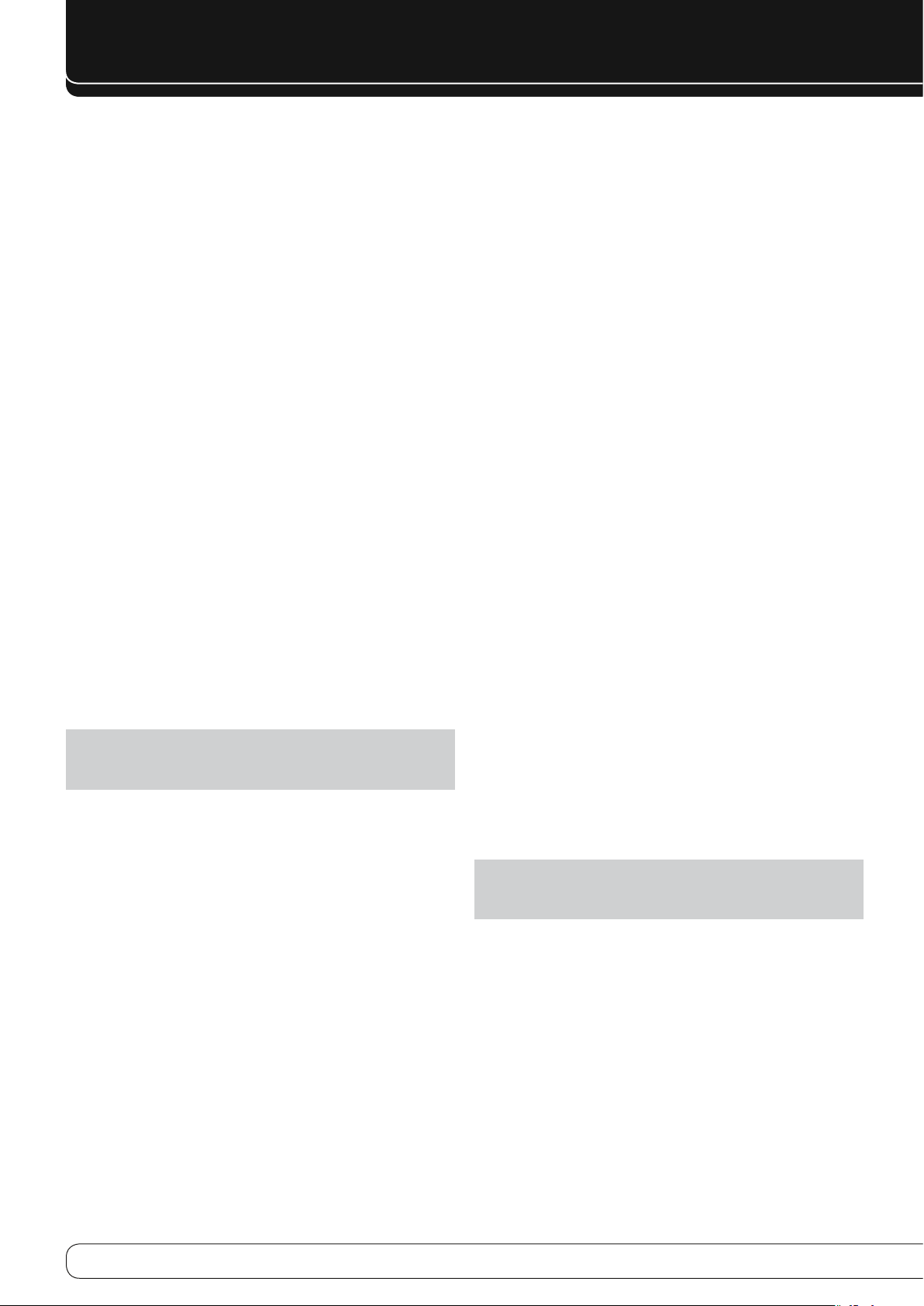
4
funcIoneS avanzadaS
Muchas de las funciones del AVR 760/AVR 660 se llevan a cabo
automáticamente, con tan sólo una pequeña parte de intervención por su
parte. Además, usted podrá configurar el AVR 760/AVR 660 para satisfacer
tanto las necesidades de su sistema como sus preferencias personales. En
este Manual de Funciones Avanzadas se describen los procesos de ajuste más
avanzados que podrá realizar sobre la unidad.
PROCESAMIENTO DE AUDIO Y SONIDO
SURROUND
Las señales de audio provenientes de una fuente pueden ser codificadas en
una gran variedad de formatos que afectará, no tan sólo a la calidad de la
señal, sino al número de canales de altavoz y al modo Surround de la señal.
Podrá seleccionar manualmente un determinado modo Surround siempre que
esté disponible.
Señales de Audio analógico
La señal de audio analógico normalmente consiste en dos canales: izquierdo
y derecho. Ante este tipo de señales, el AVR 760/AVR 660 ofrece tres opciones
de reproducción:
Modo Bypass analógico: la señal de dos canales pasará directamente 1.
desde la entrada hacia el control de volumen, sin ser digitalizada ni
procesada en graves o formato Surround alguno. Para seleccionar el modo
Bypass analógico:
Deberá seleccionar las entradas de audio de la fuente analógica. Si a)
es necesario, presione el botón Info del control remoto e utilice los
KL
botones
Deberá desactivar los controles de tono colocando el Control de Tono b)
en Off. Presione el botón de Efectos de Audio para acceder al Control
de Tono.
Deberá seleccionar el modo de 2 canales estéreo. Presione el botón c)
de modos Surround para acceder a la opción STEREO del submenú de
modos Surround. Presione OK para seleccionar el modo de 2 canales
estéreo.
NO TA
: el audio de la fuente The Bridge II es analógico. Si selecciona el
modo 2 Canales estéreo, la reproducción se llevará a cabo automáticamente
a través del modo Bypass analógico.
Modos Surround Analógico: el 2. AVR 760/AVR 660 es capaz de reproducir
señal de dos canales en modo Surround multicanal, incluso sin ningún
tipo de codificación Surround en la grabación. Entre los modos disponibles
están Dolby Pro Logic II/IIx, Dolby Vir tual Speaker, DTS Neo:6, Logic 7 y
modos estéreo.
para colocarse sobre la entrada seleccionada.
Señales de Audio digital
La señal de audio digital ofrece una mayor capacidad, ya que permite la
codificación de información de canal central y Surround en la propia señal. El
resultado de una mayor información es una mejora en la calidad del sonido
y una direccionalidad de señal mejorada, ya que cada uno de los canales de
sonido se reproduce por separado.
Incluso una señal digital codificada en sólo dos canales permite una
relación de muestreo más alta y ofrece una reproducción más detallada.
Las grabaciones digitales suenan especialmente libres de cualquier tipo de
distorsión, especialmente en las frecuencias altas.
Modos Surround
La selección del modo Surround dependerá del formato de la señal entrante
y de sus preferencias personales. La tabla 13 muestra una breve descripción
de cada modo e indica el tipo de señal entrante con la que se puede utilizar.
Podrá encontrar información adicional acerca de los modos Dolby y DTS en sus
correspondientes páginas web: www.dolby.com y ww w.dtsonline.com.
Si duda acerca del formato de reproducción de un disco determinado, consulte
la información correspondiente en la carátula del disco. Habitualmente,
información adicional –tal como trailers, extras o menú de disco- estará
disponible sólo en Dolby Digital 2.0 (2 canales) o PCM (2 canales). Aún así, si
durante la reproducción principal la pantalla sólo muestra uno de estos dos
modos, diríjase a la sección de configuración de audio del menú de disco.
Asegúrese también de que la salida del dispositivo de reproducción entrega
señal en un formato distinto a PCM 2 canales. Detenga la reproducción y
compruebe el formato de salida del dispositivo de reproducción.
Para cada señal entrante se contará con un determinado número de modos
Surround. Aunque nunca se mostrarán todos los modos Surround disponibles
en el AVR 760/AVR 660 a la vez, habitualmente se mostrará una amplia
variedad de modos para una determinada señal entrante.
Las grabaciones multicanal se realizan en formato 5.1, 6.1 ó 7.1 canales. Los
canales incluidos en una grabación en formato 5.1 son: frontal izquierdo,
frontal derecho, central, Surround izquierdo, Surround derecho y LFE. El canal
LFE se representa con el dígito ‘.1’ para simbolizar que es un canal exclusivo
para frecuencias graves.
El formato 6.1 añade un canal Surround trasero, y el formato 7.1 añade dos
canales Surround traseros (izquierdo y derecho) a la configuración de formato
5.1. Las últimas novedades y grabaciones ofrecen el formato 7.1. Con el
AVR 760/AVR 660 podrá reproducir contenidos codificados en este formato y
disfrutar al máximo de toda la experiencia del cine doméstico.
NO TA
: si desea utilizar los modos Surround 6.1 y 7.1, deberán estar
activados los canales Surround traseros. Consulte la sección Configuración
Manual de Altavoces en la página 6 para más información.
Los formatos digitales son Dolby Digital 2.0 (sólo dos canales), Dolby Digital
5.1, Dolby Digital EX (6.1), Dolby Digital Plus (7.1), Dolby TrueHD (7.1),
DTS-HD High Resolution Audio (7.1), DTS HD Master Audio (7.1), DTS 5.1,
DTS-ES (6.1 Matrix y Discrete), DTS 96/24 (5.1), modos PCM (2 canales) en
32kHz, 44.1kHz, 48kHz o 96kHz y modo PCM multicanal 5.1 ó 7.1.
Cuando recibe una señal digital, el AVR 760/AVR 660 detecta el tipo de
codificación y el número de canales, que mostrará brevemente como tres
cifras separadas por guiones.
Page 5

5
ESPANOL
funcIoneS avanzadaS
La primera cifra indica el número de canales frontales de la señal:
‘1’ representa una grabación monofónica, un contenido antiguo que se ha
remasterizado digitalmente o, más esporádicamente, un contenido actual
para el cual el director ha elegido este formato.
‘2’ indica la presencia de canal derecho e izquierdo, sin canal central.
’3’ indica que los tres canales frontales (izquierdo, central y derecho) están
presentes.
La segunda cifra indica la presencia de canales Surround:
‘0’ indica que no existe información Surround en la señal.
‘1’ indica que se trata de una señal Surround matrix.
‘2’ indica la existencia de canales Surround izquierdo y derecho.
‘3’ se utiliza en señales DTS-ES para indicar la presencia de canal Surround
trasero y canales Surround laterales izquierdo y derecho.
‘4’ se utiliza en señales con formato 7.1 para indicar la presencia de dos
canales Surround laterales y dos canales Surround traseros.
La tercera cifra indica el canal LFE:
‘0’ indica que no existe canal LFE en la señal.
‘.1’ indica la existencia de un canal LFE.
Los formatos 6.1 –Dolby Digital EX y DTS-ES Matrix y Discrete- incluyen una
etiqueta para indicar al receptor que deberá decodificar el canal Suround
trasero, indicada como 3/2/.1 EX-ON para Dolby Digital EX y 3/3/.1 ES-ON
para el formato DTS-ES.
Las señales Dolby Digital 2.0 pueden incluir una etiqueta Dolby Surround con
el mensaje DS-ON o DS-OFF, indicando si la señal de dos canales contiene
sólo información estéreo o una mezcla de toda la información multicanal que
pueda ser procesada por el decodificador Dolby Pro Logic del AVR. Por defecto,
este tipo de señales serán reproducidas en modo Dolby Pro Logic IIx.
Cuando la unidad recibe una señal PCM, se mostrará el mensaje PCM y la
relación de muestreo de dicha señal (32kHz, 44.1kHz, 48kHz o 96kHz)
Cuando la señal sólo presente dos canales -izquierdo y derecho-, los modos
Surround analógicos podrán utilizarse para decodificar la señal en el resto
de canales. Si prefiere un formato Surround distinto del original de la señal,
presione el botón de modos Surround para acceder al menú de modos
Surround (Fig. 26 en el Manual Básico)
La opción de Selección Automática (Auto Selection) utilizará la decodificación
original de la señal (Dolby Digital, DTS, Dolby TrueHD o DTS-HD Master Audio).
Para contenidos de 2 canales, el AVR utilizará por defecto el modo Logic 7
Movie. Si prefiere un modo Surround distinto, seleccione la categoría de modo
Surround: Virtual Surround, Stereo, Movie, Music o Video Game. Presione OK
para cambiar el modo.
Cada una de estas categorías se corresponde con un modo Surround por
defecto:
Virtual Surround
• : Dolby Virtual Speaker Reference
Stereo
• : estéreo 7 canales
Movie
• : Logic 7 Movie
Music
• : Logic 7 Music
Video Game
• : Logic 7 Game
Podrá seleccionar el modo deseado. El número de modos Surround
disponibles dependerá del número de altavoces de su sistema.
Virtual Surround
• : Dolby Virtual Speaker reference o Wide
Stereo
• : estéreo de 2 canales, estéreo de 5 canales o estéreo de 7 canales
Movie
• : Logic 7 Movie, DTS Neo:6 Cinema, Dolby Pro Logic II Movie, Dolby
Pro Logic IIx Movie
Music
• : Logic 7 Music, DTS Neo:6 Music, Dolby Pro Logic II Music, Dolby
Pro Logic IIx Music
Video Game
• : Logic 7 Game, Dolby Pro Logic II Game, Dolby Pro Logic
IIx Game
Una vez elegido el modo Surround para cada tipo de audio, seleccione la línea
del modo deseado para sustituir el modo Surround automático del AVR. El
AVR guardará y utilizará este modo Surround la próxima vez que seleccione la
misma fuente.
Consulte la tabla A13 del apéndice si desea más información acerca de los
modos Surround disponibles con cada tipo de señal.
Ajustes Dolby Surround
Existen ajustes adicionales para los modos Dolby. Cuando seleccione los
modos Dolby Pro Logic II o IIx Music, utilice el submenú de edición (Edit)
para ajustar los parámetros de amplitud central (Center Width), dimensión
(Dimension) y panorama (Panorama). Vea la figura 27.
Figura 27. Ajustes de Dolby Pro Logic II/IIx Music
Center Width
reproducen en los tres altavoces frontales. Un valor alto (hasta 7) focalizará
la información vocal en el altavoz central. Un valor más bajo ampliará el
panorama espacial a través de los tres altavoces. Utilice los botones
ajustar este parámetro.
Dimension
Surround, permitiendo ‘mover’ el sonido hacia la parte frontal o trasera de
la sala. Un valor ‘0’ establece la neutralidad. Un valor ‘F-3’ colocará el sonido
en la parte frontal de la sala, y un valor ‘R-3’ colocará el sonido en su parte
posterior. Utilice los botones
Panorama
altavoces frontales serán desplazados a los altavoces Surround, creando un
atractivo efecto envolvente. Presionando el botón OK activará y desactivará
este parámetro.
: este parámetro afectará a cómo los sonidos vocales se
M N
: este parámetro modificará la profundidad de la presentación
M N
para ajustar este parámetro.
: con el modo Panorama activado, algunos sonidos de los
para
Page 6

6
funcIoneS avanzadaS
CONFIGURACION MANUAL DE
ALTAVOCES
El AVR 760/AVR 660 es un receptor muy versátil y flexible. Le permitirá llevar
a cabo prácticamente cualquier configuración de altavoz y optimizará las
características acústicas de su sala de escucha.
El proceso de calibración EzSet/EQ II detecta automáticamente
las características de cada altavoz y optimiza la reproducción del
AVR 760/AVR 660. Si usted no puede iniciar el proceso EzSet/EQ II o desea
realizar ajustes adicionales, siga las instrucciones de pantalla del menú de
configuración manual de altavoces.
Antes de empezar, coloque sus altavoces tal como se describe en la sección
Ubicación de los Altavoces, y conéctelos al AVR. Consulte el manual o página
web del fabricante de altavoces para conocer su respuesta en frecuencia.
Aunque puede realizar los ajustes de altavoz de oído, un sonómetro (medidor
SPL) le será de gran utilidad y proporcionará más precisión al sistema.
Registre su configuración en las Tablas A3 a A12 del apéndice para una posible
nueva introducción de la información. Deberá volver a introducirla si existe un
restablecimiento del sistema, una desactivación del interruptor principal de
la unidad o un corte de corriente de la unidad durante un periodo de cuatro
semanas o superior.
NO TA
: durante la utilización del menú de configuración de altavoces del
AVR, seleccione una resolución de salida de video de 720p o superior para
visualizar los gráficos que le ayudarán en la configuración.
Mida la distancia entre la posición de escucha y cada uno de los altavoces,
y anótela en la Tabla A4 del apéndice. Aunque la distancia entre todos los
altavoces y la posición de escucha sea siempre la misma, introduzca todos los
valores de distancia tal como se describe en el Paso Tres.
PASO TRES. Menú de Configuración Manual
Ahora ya puede configurar el receptor. Tome asiento en su posición de escucha
habitual y detenga cualquier sonido o ruido que pueda entorpecer el proceso.
Con el receptor y la pantalla activados, presione el botón de ajustes (Settings)
del AVR para mostrar el menú de sistema. Utilice el botón
cursor hasta la opción Speaker Setup y presione OK para mostrar el menú de
configuración de altavoz. Consulte la Figura 21 en el Manual Básico.
Si ha ejecutado el proceso EzSet/EQ II, los resultados se habrán guardado en
una de las dos posiciones de escucha. En el menú de Efectos de Audio, ajuste
el parámetro de configuración de altavoz para activar los resultados para cada
una de las posiciones (páginas 26-27 del Manual Básico). Si desea configurar
el AVR desde cero, seleccione la opción Setup Listening Position 1 o Setup
Listening Position 2. Aparecerá una pantalla similar a la mostrada en la Figura
28.
L
para mover el
PASO UNO. Determinar el crossover de
altavoz
Sin el proceso de calibración EzSet/EQ II, el AVR 760/AVR 660 no detectará
el número de altavoces conectados ni sus características. Consulte las
especificaciones técnicas de los altavoces para conocer su respuesta en
frecuencia (p.ej., 100Hz-20kHz, ±3dB). Anote la frecuencia más baja que
puede reproducir cada uno de sus altavoces (100Hz en el ejemplo) en la
Tabla A13 del apéndice. Observe que no se trata de la misma frecuencia
de crossover mostrada en las especificaciones técnicas. Para el altavoz de
subgraves, anote el tamaño del transductor.
El receptor determinará los altavoces que utilizará para determinar la gama
de frecuencias graves durante la reproducción. Si el sistema enviara sonidos
graves a los altavoces más pequeños el sonido general no sería bueno, e
incluso dichos altavoces podrían resultar dañados. Alternativamente, los
sonidos agudos no podrían ser reproducidos por el altavoz de subgraves.
Con una gestión de graves adecuada, el AVR 760/AVR 660 divide la señal en
un punto de corte o crossover. Toda la información frecuencial por encima
de dicho punto será reproducida a través del altavoz(es) satélite, y toda
la información por debajo de dicho punto será reproducida a través del
altavoz(es) de subgraves. De este modo cada uno de los altavoces del sistema
ofrecerá su mejor rendimiento, proporcionando una excelente reproducción
sonora.
PASO DOS. Medición de las distancias de
altavoz
En una situación ideal, todos los altavoces del sistema deberían formar un
círculo, equidistantes de la posición de escucha en el centro. Aún así, es muy
posible que usted haya tenido que colocar los altavoces a distancias distintas
de la posición de escucha. La pequeña diferencia de tiempo de llegada del
sonido de cada altavoz puede provocar que la reproducción sea confusa.
Podrá ajustar el parámetro Distancia/Retardo (Distance/Delay) del AVR para
compensar estas pequeñas diferencias de tiempo en las distintas ubicaciones
de altavoz.
Figura 28. Menú Speaker Setup Position
NO TA
: todos los submenús de configuración de altavoz incluyen la opción
Back (Atrás), tal como muestra la parte inferior de la figura 28. Para salvar
los parámetros actuales, seleccione la opción Back.
Para reconfigurar los altavoces desde cero, seleccione la opción Reset.
Para obtener un mejor resultado, ajuste los parámetros en el siguiente
orden de submenús: Número de Altavoces, Tamaño de Crossover, Modo Sub,
Distancia y Nivel.
Número de Altavoces
Mueva el cursor hasta la opción Number of Speakers y presione OK. Consulte
la Figura 29.
Figura 29. Menú Number of Speakers
Determine el parámetro correcto para cada grupo de altavoces: ON si los
altavoces están presentes en el sistema y OFF para las posiciones que no
disponen de altavoz. Los altavoces frontales izquierdo y derecho están
siempre ON y no podrán ser desactivados. Cualquier cambio será mostrado en
el número total de altavoces mostrado en la parte superior de la pantalla.
Page 7

7
ESPANOL
funcIoneS avanzadaS
La posición de altavoces Surround traseros incluye una tercera opción: Zona
2. El AVR 760/AVR 660 puede operar en sistema multizona, entregando señal
a un par de altavoces ubicados en una sala remota. Los canales asignables
de amplificación Surround trasera del sistema simplifican la operación
multizona, ya que no requerirá de un amplificador externo. Seleccione la
opción Zona 2 y conecte las salidas Surround traseras a los altavoces colocados
en la ubicación remota. El sistema de la sala principal será automáticamente
configurado a un formato de 5.1 canales. Si desea más información, consulte
la sección Operación Multizona.
NO TA
: si coloca los altavoces Surround traseros en Zona 2, no serán
configurados durante el proceso EzSet/EQ II. Para utilizar los altavoces en
la sala principal, coloque esta opción en ON y ejecute el proceso EzSet/EQ
II para un formato de 7.1 ó 7.2 canales. Si sólo va a utilizar los altavoces en
operación multizona, configúrelos manualmente, tal como se describe a
continuación.
El ajuste de estos parámetros afectará al resto de proceso de configuración de
altavoces y modificará el número de modos Surround disponibles.
Una vez finalizada la introducción de información, seleccione Back o presione
el botón Back/Exit.
Ajuste de Frecuencia de Crossover
Una vez establecido el número de altavoces, el AVR volverá al menú de
configuración de posición de altavoz (Figura 28). Mueva el cursor hasta la
opción Crossover (Size) y presione OK para mostrar el menú de ajuste de
frecuencia de crossover (Figura 30).
Figura 30. Menú Crossover Frequencies
El AVR mostrará sólo los grupos de altavoces programados en el menú
Número de altavoces.
Consulte la Tabla A3 para conocer la frecuencia de corte de cada altavoz.
Para los altavoces principales, se trata de la frecuencia más baja que pueden
reproducir adecuadamente.
Para cada altavoz principal, seleccione una de las siete frecuencias de corte o
crossover: 40Hz, 60Hz, 80Hz, 100Hz, 120Hz, 150Hz o 200Hz. Si la frecuencia
de crossover está por debajo de 40Hz, seleccione la opción Large. Esta
opción no se refiere al tamaño del altavoz, sino a su respuesta en frecuencia
(también llamada ‘de espectro completo’).
Especifique el tamaño del transductor de subgraves entre 8, 10, 12 ó 15
pulgadas (20, 25, 30 ó 38 cm). El AVR establece siempre la frecuencia
de crossover del subgrave en 100Hz, pero utiliza el valor de tamaño del
transductor para la ecualización. Anote todos estos registros en la Tabla A3
del apéndice.
Una vez finalizada la introducción de información, seleccione Back o presione
el botón Back/Exit.
Modo Sub
Mueva el cursor hasta la opción Sub Mode. Este parámetro dependerá de
cómo haya configurado los altavoces frontales izquierdo y derecho.
Si ha establecido una frecuencia de crossover numérica para los altavoces •
frontales, el parámetro de subgraves deberá ser LFE. Toda la información
de graves será enviada al altavoz(es) de subgraves. Si no dispone de
altavoz de subgraves, reajuste los parámetros de sistema o añada un
altavoz de subgraves al sistema en cuanto le sea posible.
Si ha establecido los altavoces frontales en LARGE, seleccione una de las •
tres opciones para el subgrave.
L/R+LFE
♦ : toda la información de graves será enviada al subgrave,
incluyendo la información que normalmente sería reproducida a través
de los altavoces frontales y la información de graves del canal de
efectos especiales (LFE).
Off
♦ : seleccione esta opción cuando su sistema no disponga de
altavoz de subgraves. Toda la información de graves será enviada a los
altavoces frontales izquierdo y derecho.
LFE
♦ : toda la información de graves contenida en los canales frontales
será enviada a los altavoces frontales, y toda la información del canal
LFE será envidad al altavoz de subgraves.
NO TA
: si utiliza un sistema de altavoces Harman Kardon HKTS, seleccione
la frecuencia de crossover adecuada para los grupos principales, y el
subgrave se colocará automáticamente en LFE.
Ajuste de las Distancias de altavoz
La ubicación de los altavoces a distintas distancias de la posición de escucha
puede empobrecer el sonido, ya que el tiempo de llegada del sonido de cada
altavoz variará.
Aunque todos los altavoces estén colocados a la misma distancia de la
posición de escucha, no salte este menú.
En el menú de configuración de posición de altavoz, mueva el cursor hasta la
opción Distance y presione OK para mostrar el menú de Ajuste de Distancia
del altavoz. Consulte la Figura 31.
Figura 31. Menú Adjust Speaker Distance
Introduzca la distancia entre cada altavoz y la posición de escucha, tal como
quedó medida en el Paso Dos y registrada en la Tabla A4 del apéndice (página
17).
La unidad de medida por defecto es el pie. Para cambiar dicha unidad a
metros, vuelva al menú principal del AVR. Seleccione el menú de sistema,
muévase hasta la sección de ajustes generales del AVR y seleccione la opción
Unit of Measure. Presione OK para confirmar la selección.
Seleccione un altavoz y utilice los botones
medida. Los valores están entre 0 y 10 metros, con un valor por defecto de 4m
para todos los altavoces excepto los altavoces Surround izquierdo y derecho,
que presentan un valor por defecto de 3,3m.
M N
para cambiar la unidad de
NO TA
: si los canales Surround están asignados a la operación multizona,
no podrá ajustar sus tiempos de retardo.
Page 8

8
funcIoneS avanzadaS
PASO CUATRO. Ajuste Manual del Nivel de
Salida de los Canales
En un receptor convencional de 2 canales, el control de balance afectará al
equilibrio entre las señales izquierda y derecha y a la imagen estéreo.
En un sistema de hasta siete canales y un subgrave, la imagen sonora se
convierte en algo mucho más complejo. Nuestro objetivo es conseguir que
cada canal llegue a la posición de escucha con la misma integridad y potencia.
El proceso de calibración EzSet/EQ II realizará esta complicada labor por usted,
de modo simple y automático. Aún así, este menú le permite la modificación
del nivel de salida de cada altavoz de modo manual, ayudándose de la señal
de test o durante la reproducción de cualquier material sonoro.
Asegúrese de que todos los altavoces están correctamente ubicados y 1.
conectados.
Ajuste los parámetros de número de altavoces, crossover, distancia y modo 2.
sub para cada altavoz del sistema, tal como se describe en el Paso Tres.
Realice una medición del nivel de salida de cada canal en uno de los 3.
modos expuestos, y ajuste cada uno de los niveles utilizando este menú.
Preferiblemente, utilice un sonómetro portátil calibrado en a)
Ponderación C (C-Weighting), escala lenta. Ajuste el nivel de cada
canal de modo que el sonómetro muestre 75dB.
De oído. Ajuste el nivel de cada canal de modo que todos suenen con la b)
misma intensidad.
Si utiliza un sonómetro durante una reproducción determinada c)
–un disco de prueba o cualquier otra selección-, ajuste el control de
volumen principal del AVR hasta que el sonómetro muestre 75dB.
Presione el botón Settings del AVR para mostrar el menú de sistema y acceda
a la opción Speaker Setup. Presione OK para mostrar el menú de configuración
de altavoz. Seleccione Setup listening Position 1 ó 2, presione OK, y acceda a
la opción Level Adjust. Presione OK para mostrar el menú de Ajuste de Nivel
de Altavoz. Consulte la Figura 32.
Figura 32. Menú Adjust Speaker Levels
Todos los canales aparecerán con sus valores de nivel actuales.
Restablecimiento de Niveles
valor por defecto 0dB, acceda a la opción Reset Levels de la parte inferior del
menú y presione OK.
Para ajustar los niveles utilizando el tono de prueba interno del
AVR 760/AVR 660, acceda a la opción TEST TONE tal como sigue:
: para restablecer todos los niveles a su
Test Tone
OK repetidamente para seleccionar OFF, AUTO o MANUAL. Si mueve el cursor
fuera del área de canales de la pantalla automáticamente se detendrá el tono.
Con la opción AUTO, el tono de prueba circulará a través de todos los canales,
realizando una breve pausa entre canal y canal, tal como mostrará la barra
indicadora de la pantalla. Ajuste el nivel de cada canal utilizando los botones
M N
de prueba seguirá el cursor.
Con la opción MANUAL, el tono de test no se moverá hasta el siguiente canal
hasta que usted utilice los botones
Canales Individuales: si utiliza una fuente externa para ajustar los niveles
de salida, mueva el cursor hasta cada canal y utilice los botones
ajustar el nivel deseado, entre -10dB y +10dB.
Una vez finalizados los ajustes, seleccione la opción Back o presione el botón
Back/Exit. Registre los valores de nivel en la Tabla A3 del apéndice.
: determina si el tono de prueba está activo. Presione el botón
. Utilice los botones
KL
para mover el cursor hacia otra línea, y el tono
M N
.
KL
para
EFECTOS DE AUDIO
Si desea ajustar otros efectos de audio –como los controles de tono- y
mejorar la reproducción sonora, presione el botón Audio Effec ts para mostrar
el menú de Efectos de Audio (consulte la Figura 24 del Manual Básico).
También podrá acceder a este menú desde el menú de configuración de
fuente presionando sobre la opción Info Settings y presionando el botón
Audio Effects.
NO TA
: los ajustes del menú Audio Effects pueden afectar a cada fuente
por separado.
Volumen Dolby
explicación más detallada del procesamiento Dolby y sus ventajas. Consulte
la Tabla 3 de dicha página si desea una descripción de cada uno de los
parámetros de volumen Dolby.
Control de Tono
activos. Cuando esté desactivado, dichos controles estará ‘planos’, sin efecto
alguno. Cuando esté activado, los controles de tono determinarán cierta
atenuación o amplificación sobre las frecuencias graves y agudas. Cuando
se utiliza una señal de audio analógico y el modo estéreo 2 canales está
seleccionado, la opción de Control de Tono en ‘off’ colocará la unidad en modo
de Bypass analógico.
Agudos y Graves
y agudas hasta en 10dB utilizando los botones
barra indicadora. El valor por defecto es 0dB (la posición central de la barra
indicadora).
Atenuación LFE
0dB, su posición máxima. Presione los botones
hasta 10dB. El valor se mostrará como un número negativo.
EQ
: activará y desactivará los ajustes de ecualización obtenidos a través
del proceso EzSet/EQ II. Estos ajustes se guardarán para una posible futura
reactivación.
Configuración de Altavoz
la configuración de altavoz guardada en la posición deseada. Los ajustes
de dicha configuración habrán sido guardados a través del proceso EzSet/
EQ II o manualmente, tal como describe la sección Configuración Manual de
Altavoces, en la página 6.
Una vez finalizado el proceso, presione Audio Effects o Back/Exit.
: consulte la página 30 del Manual Básico para una
: determinará si los controles de graves y agudos están
: podrá amplificar o atenuar las frecuencias graves
M N
, tal como muestra la
: atenúa la señal de subgraves. El valor por defecto es de
M N
para reducir dicho valor
: seleccione las opciones 1 ó 2 para activar
Page 9
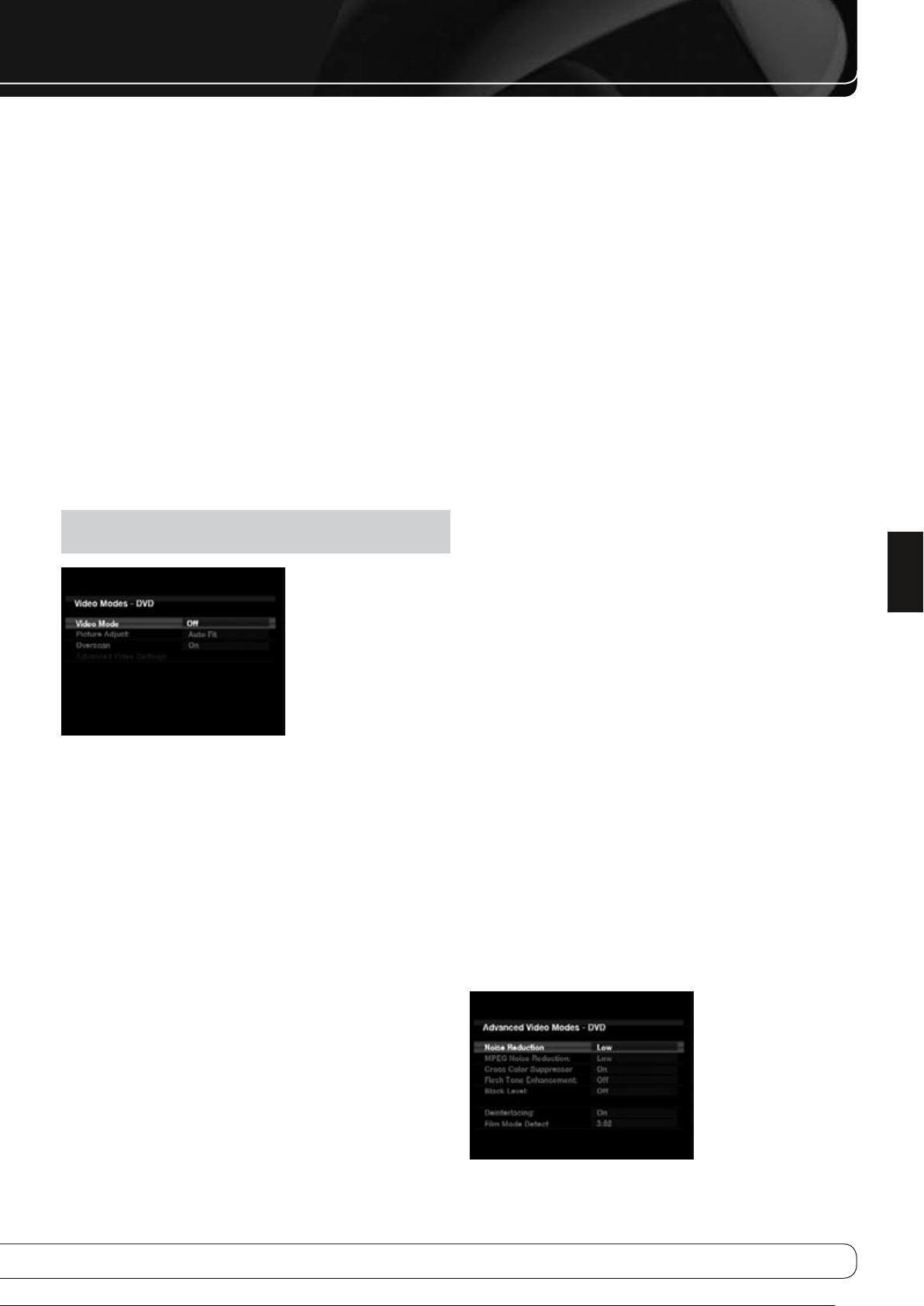
9
ESPANOL
funcIoneS avanzadaS
AJUSTES DE VIDEO
El AVR 760/AVR 660 utiliza la avanzada tecnología de procesamiento de video
Faroudja DCDi Cinema. La señal de video entrante es convertida a 1080p
(1080i con salida por componentes) para conseguir una excelente calidad de
imagen incluso en fuentes de video analógicas. Los filtros y protocolos (10
bits) del procesamiento Faroudja DCDi Cinema Dual 3D eliminan los defectos
de contorno y los patrones ‘moiré’ existentes en procesamientos de video
menos avanzados. Además, el chip de procesamiento de video ‘Torino’ genera
gráficos de pantalla en alta definición y los combina con la imagen de video
entrante, de modo que usted podrá continuar visualizando el programa
mientras navega a través de los menús de la unidad.
El procesador de video se encarga de proporcionar automáticamente la mejor
calidad de imagen basándose en las posibilidades de la pantalla y la fuente
de video. Usted podrá experimentar con los ajustes del menú Modos de Video
para intentar mejorar la calidad de imagen posteriormente.
Modos de Video
Ajuste los parámetros de imagen de su pantalla antes de ajustar el AVR.
Acceda a los parámetros de video del AVR presionando el botón Video Modes.
Aparecerá la pantalla mostrada en la Figura 33. También podrá acceder a este
menú desde el menú Info Settings.
NO TA
: los ajustes del menú Video Modes afectan a cada fuente por
separado.
Figura 33. Menú Video Modes
Modo de Video
directamente al dispositivo de pantalla sin someterlo a procesamiento
alguno. La conversión de resolución no puede ser desactivada, pero
seleccionando el modo HDMI Bypass en el menú Info Settings para una
fuente conectada a una de las entradas HDMI, la señal de video pasará
directamente desde la entrada HDMI hasta la salida HDMI, evitando cualquier
procesamiento de video. Seleccione una de la siguientes opciones de
procesamiento de video para optimizar la imagen de programa aplicando
ajustes de brillo, contraste, color y definición:
Sports
• : para eventos deportivos.
Nature
• : para grabaciones en exteriores naturales.
Movie
• : para películas y producciones televisivas.
Custom
• : permite el ajuste manual de los parámetros de imagen. Los
valores de brillo, contraste, color y definición aparecerán entre 0 y 100.
Su valor por defecto será 50. Utilice los botones
cualquiera de estos valores.
: el valor por defecto (Off) pasa la señal de video
M N
para modificar
Ajuste de Imagen
Las imágenes en formato panorámico (Widescreen, 16:9) se mostrarán
con bandas negras superior e inferior en cualquier dispositivo de formato
completo (Full Screen, 4:3).
Para mostrar una imagen en formato 4:3 en un dispositivo panorámico
(16:9), pueden aparecer bandas negras a la izquierda y derecha de la imagen
(Pillarboxing).
Las pantallas de plasma y monitores CRT pueden sufrir el efecto de ‘quemado’
cuando una misma imagen -como las barras horizontales o verticalespermanece en pantalla durante un largo periodo de tiempo. Intente ajustar el
formato de modo que la imagen ocupe toda la pantalla. Seleccione el modo
deseado y presione OK. Cada vez que presione los botones
este parámetro. Presione OK cuando aparezca el parámetro deseado.
Auto Fit
• : el AVR ajustará la imagen automáticamente, según la
necesidad de imagen y las posibilidades del dispositivo de pantalla.
Height Fit
• : se ajustará el formato para evitar las bandas negras en la
parte superior e inferior de la imagen. Las bandas podrán permanecer a
ambos lados de la imagen.
Width Fit
• : se ajustará el formato para evitar las bandas a ambos lados
de la imagen. Las bandas podrán permanecer en la parte superior e
inferior de la imagen.
Zoom 1x
• : mostrará la imagen tal como se recibe desde la fuente. Si
la imagen está en formato 4:3, en un dispositivo panorámico podrán
aparecer las bandas laterales. Si la imagen está en formato 16:9, en un
dispositivo no panorámico podrán aparecer bandas superior e inferior.
Zoom 2x y Zoom 3x
• : extiende la imagen uniformemente para llenar
completamente la pantalla. Las regiones externas de la imagen podrían
resultar cortadas.
Experimente con este parámetro para encontrar el formato de imagen
adecuado para cada programa.
Overscan
área alrededor de la imagen de video, llamada ‘overscan’, que puede verse
en algunos de los dispositivos de pantalla de alta definición más recientes,
aunque no se mostraba en las antiguas pantallas analógicas. Aún así, como
no todos los actuales dispositivos de pantalla son capaces de reproducir
esta pequeña porción de imagen, los directores evitan colocar información
relevante en ella. Si su dispositivo es capaz de reproducir la información
contenida en el área ‘overscan’, active este parámetro para evitar ver un
pequeño margen negro alrededor de la imagen que podría provocar efecto de
‘quemado’ indeseado en su pantalla de plasma o CRT. El AVR desactivará este
parámetro automáticamente cuando el dispositivo fuente está conectado a
una de las entradas HDMI. El parámetro se activará automáticamente cuando
el dispositivo fuente está conectado a una de las entradas de video analógico.
Advanced Video Settings
el submenú de Modos de Video Avanzados (Figura 34). Este submenú no
estará disponible cuando el procesador de video (Video Mode Setting) esté
desactivado.
: por razones históricas, existe una convención para reservar una
: cambia el formato o relación de la imagen mostrada.
KL
cambiará
: Presione los botones N ó OK para mostrar
Figura 34. Menú Advanced Video Modes
Page 10

10
funcIoneS avanzadaS
Noise Reduction
(medio) o High (alto) si desea filtrar el ruido de la señal, o desactívelo.
MPEG Noise Reduction
para corregir dos distorsiones determinadas de la señal de video: el ruido
‘mosquito’ y los defectos de bloqueo. Si observa cierta indefinición en los
contornos de los objetos de una imagen o en el roll de créditos de una
película, o si la imagen se congela en bloques (efecto ‘pixelado’), active este
parámetro y colóquelo en el valor adecuado.
Cross Color Supressor
de cross color, que se generan cuando una señal de luminancia de frecuencia
alta (brillo) se malinterpreta como señal de croma (color), provocando
patrones de color indeseados en la imagen.
Flesh Tone Enhancement
tono de piel de los actores presentes en la imagen.
Black Level
de video compuesto. Actívelo si desea un ajuste de nivel de negros elevado
para una mayor dinámica de imagen, tal como se presenta en la mayor
parte de DVD’s. El parámetro desactivado cumple con los estándares de
video del protocolo NTSC y se adapta mejor a un dispositivo de pantalla con
posibilidades de procesamiento de video limitadas.
Deinterlacing
estaba entrelazada. Esto significa que cada imagen mostraba la mitad de los
píxels de información de imagen, alternando las líneas pares e impares en
cada ‘frame’ o imagen. Los dispositivos de pantalla actuales son capaces de
mostrar toda la información de una sola vez realizando un análisis (scanning)
y mostrando todas las líneas de píxels en la imagen. Para una visualización
óptima en una pantalla de escaneado progresivo (la mayoría de pantallas
planas), la imagen de video debería ser entrelazada. Si desea ver imágenes a
través de la salida compuesta o S-Video, o si la resolución de salida de video
es 576i, deberá desactivar este parámetro.
Film Mode Detect
parámetro Deinterlacing esté activado, y compensará las posibles diferencias
de relación de imagen entre las imágenes grabadas en video o película.
Las películas están grabadas a 24 imágenes por segundo (escaneado
progresivo), mientras que el video se graba a unas 60 muestras por segundo
(entrelazado). El AVR es capaz de detectar si el contenido reproducido se
grabó originalmente en película y fue transferido a video (p.ej. en un disco
DVD) y compensar cualquier posible error en la conversión. Seleccione una
opción entre 3:2 (para contenido NTSC), 2:2 (para contenido PAL), Off o Auto.
: coloque este parámetro en Low (bajo), Medium
: este parámetro está especialmente pensado
: active este parámetro para eliminar los defectos
: active este parámetro para mejorar el color y
: este parámetro será efectivo sólo cuando se utilice la salida
: Por razones históricas, la señal de video en formato NTSC
: esta función estará disponible sólo cuando el
Cómo Personalizar los Ajustes de Imagen
Establezca el modo de video en Custom si desea personalizar los ajustes de
imagen, tal como muestra la Figura 35.
Figura 35. Procesamiento Video Modes Custom
Con un patrón de test de colores o un disco de prueba reproducido en
pantalla, podrá realizar los siguientes ajustes:
Intensidad de color en su dispositivo TV. •
Ajuste de las barras de colores: negro, blanco, amarillo, cian (turquesa), •
verde, magenta, rojo, azul, negro (de izquierda a derecha).
Transición entre colores, identificada por la definición en la separación •
entre barras.
Rendimiento de los circuitos de color de su dispositivo TV (con señales •
de video). Las barras de colores no deberían mostrar pequeños puntos
verticales.
Utilice la escala de grises y los campos de negro/blanco del patrón de test
para ajustar los parámetros de brillo y contraste.
Ajuste de Brillo
Disminuya el control de color de su dispositivo TV hasta que las barras de 1.
color aparezcan en blanco y negro.
Ajuste el contraste a su nivel más bajo para poder distinguir todas las 2.
barras de la escala de grises perfectamente.
Ajuste el control de brillo de modo que todas las barras de la escala de 3.
grises sean perfectamente visibles. La barra de la derecha deberá ser tan
negra como sea posible, pero deberá distinguirse perfectamente de la
siguiente. Todas las barras de la escala de grises deberán cambiar gradual
e uniformemente de negro a blanco.
Ajuste de Contraste
Ajuste el contraste de su dispositivo TV hasta ver una barra blanca 1.
brillante en la esquina inferior derecha de la pantalla y una barra negra
oscura en la parte izquierda.
Si el brillo de la barra blanca no se incrementa a medida que sube el 2.
control de contraste o los contornos entre blanco y negro disminuyen
la definición de imagen, el contraste está demasiado alto. Reduzca el
contraste hasta que estos efectos desaparezcan y el aspecto de imagen
sea realista.
Si usted está viendo TV con luz de día, ajuste el contraste de modo que la 3.
imagen sea parecida a la obtenida en la sala en que se encuentra. De este
modo la vista quedará relajada al ver la imagen bajo tales condiciones.
Reduzca el parámetro si la luz envolvente disminuye, para mejorar la
definición de la imagen.
La escala de grises de la parte media debería mantener la misma 4.
distinción entre barras existente antes del ajuste de contraste. En caso
contrario, repita el Paso Tres del ajuste de brillo y el ajuste de contraste.
Ajuste de Color
Una vez optimizados los valores de brillo y contraste, podrá ajustar el 1.
control de color. Establezca este parámetro de modo que los colores se
muestren fuertes pero aún naturales, sin saturación. Si el nivel de color
es demasiado alto, dependiendo del dispositivo TV, alguna de las barras
parecerá más amplia o la intensidad de color no se incrementará al elevar
el control de color. Compruebe la intensidad de color posteriormente con
imágenes de caras, flores, frutas y vegetales.
Fíjese en la larga barra blanca ubicada bajo la escala de grises para realizar 2.
un ajuste preciso de la calidez de imagen utilizando el control Tint de su
dispositivo TV.
Page 11
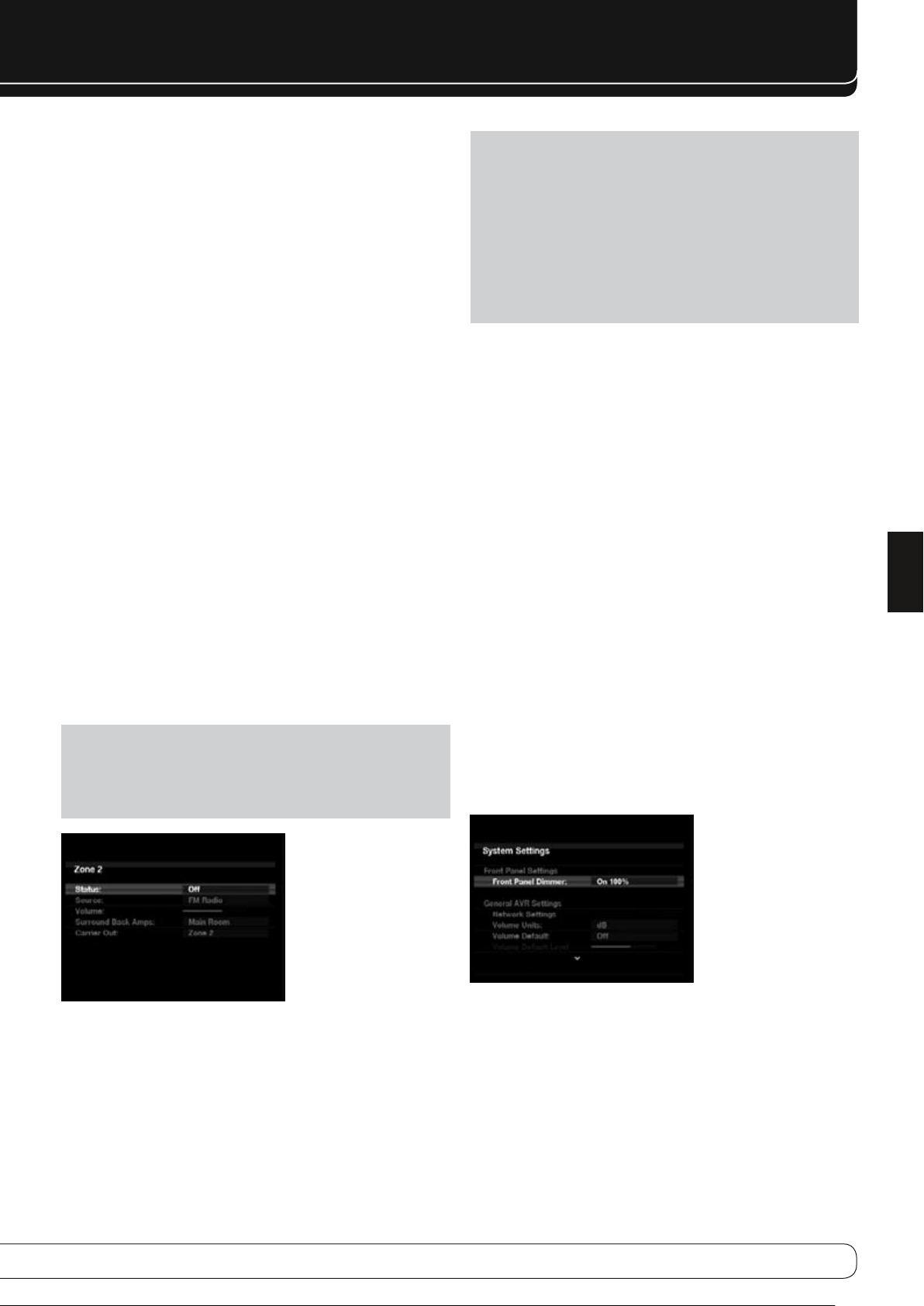
11
ESPANOL
Ajuste de Definición
Al contrario de lo que pueda parecer, la imagen aparecerá más definida sin
el control de definición (sharpness) al máximo. Reduzca dicho control de
su dispositivo TV –y del AVR 760/AVR 660 si es necesario- para minimizar
la aparición de líneas blancas entre las barras de la región de grises de la
pantalla.
Convergencias y Foco
Si dispone de un dispositivo de proyección –frontal o trasero-, podrá utilizar
el patrón que rodea la pantalla de test para comprobar los parámetros de
convergencia y foco de imagen. Si no puede mejorar la imagen a través de
los controles disponibles, contacte con el servicio técnico autorizado del
dispositivo de proyección.
Una vez finalizados los ajustes de video, presione Back/Exit.
OPERACION MULTIZONA
Si utiliza un sistema multizona, podrá disfrutar de una escucha 5.1 en la
sala de escucha principal y de una escucha remota -del mismo material o de
material distinto- en otra sala de escucha remota.
Aunque la instalación de un sistema multizona no suele ser complicada,
habitualmente requiere de la colocación de cables en las paredes. Revise
los planos de su inmueble y compruebe que no existe peligro alguno antes
de realizar dicha instalación. Si tiene alguna duda acerca de la instalación
de un sistema multizona, le recomendamos que consulte a un instalador
profesional. Consulte el Paso Once de la sección Instalación (página 22) del
Manual Básico si desea más información acerca de cómo instalar un sistema
multizona.
Operación de un Sistema Multizona
Podrá acceder a la función multizona del AVR 760/AVR 660 a través del menú
de Zona 2. Presione el botón Settings del AVR y utilice los botones
acceder a la opción Zone 2. Presione OK para que se muestre el menú de Zona
2. Consulte la Figura 36.
NO TA
: si conecta la salida de video Zona 2 a un dispositivo de pantalla,
aparecerá una versión en texto del menú Zona 2. En cambio, no aparecerá
menú alguno en un dispositivo USB, radio a través de internet o en red
seleccionado como fuente en la zona principal o remota, mientras se tenga
otro dispositivo seleccionado para la otra zona de escucha.
KL
para
funcIoneS avanzadaS
NO TA
: tan sólo estarán disponibles fuentes analógicas –incluyendo The
Bridge II- para la función multizona. También estarán disponibles radio
por internet, dispositivos en red o dispositivos USB. Si desea escuchar
una fuente digital –como un reproductor CD- en la zona remota, siga las
siguientes instrucciones:
Además de la conexión digital, deberá conectar las salidas de audio 1.
analógico del dispositivo fuente al AVR. Anote las entradas utilizadas en
la Tabla A5 del apéndice.
En el menú Info Settings, seleccione la entrada de fuente digital. Acceda 2.
al parámetro Zone 2 y seleccione la entrada de audio analógico.
Volume
Surround Back Amps
función multizona. Si coloca esta opción en Zone 2, podrá configurar la sala
principal hasta un formato de 5.2 canales. El proceso EzSet/EQ II tan sólo
configurará la respuesta en la sala principal. Coloque este parámetro en
Main Room y siga las instrucciones de configuración manual para realizar la
configuración de altavoces de la zona remota, y a continuación coloque de
nuevo este parámetro en Zone 2.
Carrier Out
diferencia de la salida Remote IR, que tan sólo entrega una parte de dicha
señal. Este parámetro determinará la fuente para la salida Carrier IR.
Si desea operar la función multizona con el control remoto principal, coloque
el interruptor en la posición ‘2’. Para seleccionar una zona utilizando el control
remoto de zona 2, presione Zone Selector. El indicador de zona se iluminará
en verde cuando el remoto esté configurado para controlar la Zona 1 y se
iluminará en rojo cuando esté preparado para controlar la Zona 2.
AJUSTES DE SISTEMA
El AVR 760/AVR 660 le ofrece un menú de ajustes de sistema. Podrá acceder a
este menú presionando el botón Settings, seleccionando la opción System y a
continuación la opción System Settings. Presione OK para mostrar el menú de
ajustes de sistema. Consulte la Figura 37.
: podrá controlar el volumen de la zona remota separadamente.
: reasigne los canales Surround traseros a la
: esta salida entrega la señal remota infrarroja completa, a
Zone 2
• : utiliza la entrada de Zona 2.
Front Panel
• : utiliza el receptor frontal IR o la entrada Remote IR.
A-BUS
• : utiliza el sistema A-BUS.
Figura 36. Menú Zone 2
Status
: activa o desactiva la función multizona. Si no desea realizar ninguna
escucha en la sala remota, coloque esta opción en OFF.
Source
: indica la entrada para la zona remota. Podrá seleccionar una fuente
distinta a la de la zona principal. Aún así, si elige la misma fuente para la zona
de escucha principal y la zona remota, en ambas salas se podrá escuchar el
mismo contenido.
Figura 37. Pantalla System Settings
Front-Panel Dimmer
OFF en función del brillo que desee en la pantalla frontal del dispositivo. El
indicador luminoso del control de volumen también se atenuará según el
valor de este parámetro, pero el indicador luminoso de ac tivación del sistema
siempre permanecerá iluminado para mostrarle que el AVR está activado.
: coloque este parámetro en 100%, 50%, 25% o
Page 12

12
funcIoneS avanzadaS
AJUSTES GENERALES DEL AVR
Network Settings
conector Network, usted podrá compartir material contenido en un PC u otro
dispositivo conectado a la red. Si dicha red está conectada a internet, también
podrá disfrutar de señal de radio emitida a través de internet. Si observa
alguna dificultad para acceder a estas fuentes, compruebe este parámetro.
Seleccione la opción Network Settings y presione OK para ver el submenú
correspondiente.
ID #
• : este parámetro es meramente informativo. Identifica su AVR ante
otros dispositivos y para acceder a la página www.radioharmankardon.
com.
Network Settings
• : si coloca este parámetro en Automatic no
permitirá el acceso. Si lo prefiere, coloque este parámetro en Manual y
continúe con el proceso.
IP Address, Subnet Mask, Gateway, Primary DNS,
•
Secondary DNS
cambiará automáticamente cada vez que el AVR acceda a un sistema de
red. Contacte con su proveedor de internet (ISP) si desea más información.
Proxy Address y Proxy Port
• : Algunos sistemas de seguridad
acceden a internet a través de un servidor Proxy. La introducción correcta
de esta información puede resolver muchos conflictos de acceso a
internet.
Volume Units
o en una escala numérica entre 0 y 90. Si utiliza la unidad decibélica, el
volumen máximo recomendado es 0dB, y los demás registros se mostrarán en
valores negativos.
Volume Default y Volume Default Level
determinarán el nivel de volumen al activar el sistema. Active el primer
parámetro y coloque el segundo en el nivel deseado. Si desactiva el primer
parámetro, el AVR iniciará el sistema con el nivel de volumen utilizado en la
sesión anterior.
Unit of Measure
sección de configuración manual de altavoces. Podrá seleccionar entre metros
y pies.
Language
AVR: inglés, francés, español, alemán, italiano o ruso.
HDMI Audio to TV
salida hacia el dispositivo de pantalla. En una operación normal, coloque este
parámetro en OFF, ya que la señal de audio será reproducida por el AVR. Si
desea escuchar el sonido a través del dispositivo TV –y no a través del sistema
de cine doméstico- active este parámetro. Silencie el dispositivo TV siempre
que escuche el sonido a través del AVR.
Dolby Volume Calibration
calibración para volumen Dolby, tal como se describe en la página 30 del
Manual Básico. Su valor por defecto -0dB- es el más adecuado para unos
altavoces de sistema con sensibilidad de 88dB (8 ohms, 1 watio, 1 metro). Si
sus altavoces presentan una mayor sensibilidad, incremente este parámetro
en un valor igual a la diferencia entre 88dB y la sensibilidad de su sistema de
altavoces. Si sus altavoces presentan una sensibilidad menor, disminuya este
parámetro en un valor igual a la diferencia entre 88dB y la sensibilidad de su
sistema de altavoces.
: seleccione el idioma deseado para los menús y pantallas del
: si el AVR está conectado a una red a través del
: dependiendo de su sistema, este parámetro
: seleccione si el nivel de volumen se muestra en decibelios
: estos dos parámetros
: determina la unidad de distancia de los altavoces en la
: determina si la señal de audio HDMI se entrega en la
: este parámetro determinará el offset de
Aspecto del Menú
Menu Transparency
cuando utilice los menús de sistema. Seleccione entre las opciones Normal,
Medium y Opaque para visualizar la señal de video en pantalla durante la
operación de los menús.
Volume Status Messages
cambio en la fuente, el nivel de volumen o la señal de entrada, aparecerá
un mensaje informativo en pantalla. Podrá seleccionar la duración de este
mensaje en pantalla entre 2 y 10 segundos, con un valor por defecto de
3 segundos. Coloque este parámetro en Off si no desea ver este tipo de
mensajes.
Menus
: los ajustes de los menús Modos Surround, Modos de Video y Efectos
de Audio tendrán efecto tan sólo durante la sesión de escucha actual. Este
parámetro determina la duración de la visibilidad de estos menús después de
realizar la última modificación: 5, 10 ó 30 segundos, 1 minuto o 5 minutos.
Seleccione la opción No time-Out si desea ver los menús indefinidamente.
Se trata de una opción no recomendable, ya que podría provocar el efecto de
quemado en el dispositivo de pantalla.
Setup y Slide-In Menus
visibilidad de los menús de configuración (Main, Speaker Setup, Zone 2, etc.)
después de realizar la última modificación. Seleccione una opción entre 5,
10 ó 15 minutos (la opción por defecto), o No time-Out para visualizar los
menú indefinidamente. Cualquiera de las tres primeras opciones evitará la
posibilidad de un efecto de quemado en un dispositivo de pantalla CRT.
Screen Saver
ningún menú) para que la unidad active el salva-pantallas. Podrá seleccionar
entre 5, 10, 20 ó 30 minutos o 1 hora, o desactivar esta función. Cualquiera de
las primeras opciones evitará la posibilidad de un efecto de quemado en un
dispositivo de pantalla CRT.
: seleccione si el contenido de video deber ser visible
: cuando se activa el AVR o se detecta algún
: este parámetro determina la duración de la
: programe el tiempo de inactividad necesario (sin mostrar
Información de Sistema
Software Version
tiempo, Harman Kardon International Inc lanza actualizaciones de software
que mejoran las características y funcionalidad de un producto. Si observa
algún problema de funcionamiento con su AVR, un representante del servicio
de atención al cliente podrá informarle acerca de posibles versiones más
recientes de software.
Upgrade Software
AVR 760/AVR 660, podrá encontrar las instrucciones de instalación en la
sección Soporte de Producto de nuestro sitio web o a través del servicio de
atención al cliente. A continuación, acceda a este submenú para llevar a cabo
la instalación de la actualización de software.
NO TA
: durante la actualización del sistema, no desactive ni
utilice ninguno de los controles del AVR. Si lo hace podría dañar
permanentemente el AVR.
: esta línea es meramente informativa. Cada cierto
: si existe una actualización de software para el
Page 13

13
ESPANOL
funcIoneS avanzadaS
FUNCIONES AVANZADAS DEL CONTROL
REMOTO
El remoto del AVR 760/AVR 660 también puede funcionar como control
remoto universal que puede ser programado para gobernar otros dispositivos.
Consulte la Lista de Funciones (Tabla A14 del apéndice) si desea más
información acerca de la operación de otros componentes. La función de cada
botón no debe corresponderse necesariamente con la información impresa
en él.
Gracias a su sistema basado en menús, el remoto del AVR 760/AVR 660 es un
dispositivo versátil que resulta muy fácil de programar.
Para acceder al menú, mantenga presionado el botón Settings del AVR
durante al menos 3 segundos. Aparecerá el menú principal en el visor LCD del
control remoto.
Utilice los botones
y OK para confirmar una selección.
Menú Principal
Program Device
• : este parámetro se utiliza para controlar los códigos
de cada dispositivo fuente. Consulte el Paso 14 en el Manual Básico si
desea más información.
Learn
• : utilícelo para que el remoto ‘aprenda’ o memorice un código
proveniente de un control remoto de otro dispositivo, o para eliminar
códigos anteriormente introducidos. Consulte el Paso 14 en el Manual
Básico si desea más información.
Change Device
• : utilícelo para programar una selección cuando el
dispositivo fuente no se adecua al tipo de selección actual. Por ejemplo, si
el sistema utiliza dos reproductores DVD pero no utiliza ningún dispositivo
Media server, podrá controlar el segundo reproductor DVD a través del
selector de fuente Media server cambiando su tipo de dispositivo a DVD.
Consulte el Paso 14 en el Manual Básico si desea más información.
Activity
• : utilícelo para programar una secuencia de hasta 20 órdenes en
dos actividades, de modo que la secuencia se ejecute presionando tan sólo
dos botones (botón Activity y tecla alfanumérica correspondiente). Lea las
instrucciones mostradas a continuación si desea más detalles.
Punch-Through
• : permite el control de transporte –o de canal- de
un componente del sistema distinto al actualmente utilizado. Lea las
instrucciones mostradas a continuación si desea más detalles.
Rename
• : utilícelo para renombrar un selector de fuente o una tecla
del control remoto para que se corresponda con su función actual. El
nuevo nombre tan sólo afectará a la información mostrada en el visor del
remoto. Consulte el Paso 14 en el Manual Básico si desea más información.
Back Light
• : utilícelo para programar el funcionamiento de la
retroiluminación del control remoto. Lea las instrucciones mostradas a
continuación si desea más detalles.
Remote Reset
• : utilícelo para colocar el remoto en su estado de
fábrica, eliminando todos los ajustes modificados por el usuario. Lea las
instrucciones mostradas a continuación si desea más detalles.
Exit
• : podrá salir del modo de programación del control remoto
accediendo a esta opción y presionando OK.
KLM N
para moverse a través de las opciones de menú
Actividades (Macros)
Las actividades se utilizan para programar secuencias de hasta 20
instrucciones que serán ejecutadas con la presión de un solo botón. Se trata
de una función muy útil para activar o desactivar un dispositivo, enviar un
número de canal de varias cifras o controlar un dispositivo externo con más
flexibilidad. Podrá programar hasta un máximo de 11 actividades.
NO TA
: vaya con precaución al programar actividades complicadas. No será
posible programar una pausa o un retardo antes de enviar instrucciones de
activación. Además, el dispositivo puede no estar preparado para recibir
instrucciones inmediatamente después de su activación.
Para programar una actividad:
Mantenga presionado el botón Settings del AVR durante 3 segundos. 1.
El remoto se colocará en modo de programación y mostrará su menú
principal.
Utilice los botones 2.
Utilice los botones 3.
presione OK.
Utilice los botones 4.
instrucción y presione OK. Dicho botón será el que el usuario utilizará para
ejecutar la actividad. Podrá seleccionar el botón Power On, Power Off o
cualquiera de las teclas alfanuméricas del AVR.
NO TA
: si desea utilizar una tecla alfanumérica como botón de
instrucción, primero deberá presionar el botón Activity y a continuación
la tecla alfanumérica para ejecutar la actividad. Si sólo presiona la tecla
alfanumérica, la actividad no se ejecutará. En cambio, si utiliza los
botones Power On y Power Off del AVR se ejecutará la actividad tan sólo
presionando uno de estos botones.
Utilice los botones 5.
OK. De este modo colocará el AVR y el remoto en el modo de dispositivo
adecuado una vez finalizada la actividad.
Presione las teclas deseadas para las instrucciones. Cada instrucción 6.
aparecerá en el visor LCD, con la fuente utilizada mostrada en la parte
izquierda.
Para cambiar a otra fuente, presione su selector. Esta instrucción •
contará como una de las veinte instrucciones permitidas en cada
actividad.
Para incluir las instrucciones de activación/desactivación, presione •
el botón Settings para colocar el remoto en modo dispositivo AVR, y
presione el botón deseado.
Para programar la navegación a través de menú, presione el botón •
para realizar una selección y el botón
anterior. Presionando OK finalizará la secuencia de instrucciones y la
guardará como una actividad. Presionando Back/Exit abandonará el
modo de programación sin guardar ninguna actividad.
Para finalizar la secuencia de instrucciones, presione OK.7.
Utilice los botones 8.
Title y presione OK.
End Activity
• : se guardará la actividad. Cuando se ejecute
la actividad, aparecerá en el visor LCD el botón de instrucción
correspondiente.
KL
para acceder a la opción Activity y presione OK.
KL
para seleccionar la opción Record Activity y
KL
para seleccionar el botón asociado a la
KL
para seleccionar la última fuente y presione
M
para volver a un nivel de menú
KL
para seleccionar las opciones End Activity o Edit
N
Page 14

14
funcIoneS avanzadaS
Edit Title
• : podrá poner un nombre a la actividad (p.ej.: ‘desactivación
total’). Cuando se ejecute la actividad, aparecerá este nombre en el
visor LCD. Al seleccionar esta opción, el cursor parpadeará. Introduzca
el nombre de la actividad a través de las teclas alfanuméricas,
que disponen de una serie de caracteres además de sus números
correspondientes. Cada vez que presione una tecla se moverá a través
de los caracteres disponibles. Para acceder al carácter siguiente,
presione el botón
N
o la tecla alfanumérica deseada. Presione OK una
vez finalizado el proceso.
Para ejecutar una actividad, presione Activity y a continuación la tecla
alfanumérica seleccionada en el Paso 4. Si seleccionó los botones Power On y
Power Off del AVR en el Paso 4, no necesitará presionar primero Activity.
Para visualizar los pasos previamente programados en una actividad sin
ejecutarla:
Mantenga presionado el botón Settings durante 3 segundos. El remoto se 1.
colocará en modo de programación y mostrará su menú principal.
KL
Utilice los botones 2.
Utilice los botones 3.
para acceder a la opción Activity y presione OK.
KL
para seleccionar la opción Read Activity y
presione OK.
KL
Utilice los botones 4.
para seleccionar el botón asociado a la
instrucción y presione OK.
KL
Utilice los botones 5.
para moverse a través de los pasos programados
en la actividad. No podrá realizar ningún cambio. Cuando haya finalizado,
presione OK o Back/Exit para abandonar el modo de programación.
No será posible editar una instrucción en el interior de una actividad. Si desea
eliminar una actividad:
Mantenga presionado el botón Settings durante 3 segundos. El remoto se 1.
colocará en modo de programación y mostrará su menú principal.
KL
Utilice los botones 2.
Utilice los botones 3.
para acceder a la opción Activity y presione OK.
KL
para seleccionar la opción Delete Activity y
presione OK.
KL
Utilice los botones 4.
para seleccionar el botón asociado o el nombre
y presione OK. La actividad seleccionada, incluyendo su nombre, será
eliminada.
Programación Punch-Through
Esta función le permite operar un componente mientras configura ciertos
controles para operar otro componente del sistema. Por ejemplo, mientras
utiliza los controles del AVR para los modos Surround y otras funciones de
audio, podrá operar los controles de transporte del dispositivo reproductor
DVD. O podrá utilizar el remoto para controlar las funciones de imagen de su
TV y su dispositivo de TV por cable para cambiar los canales.
Para programar esta función durante la operación de cualquier dispositivo:
Mantenga presionado el botón Settings del AVR durante 3 segundos. 1.
El remoto se colocará en modo de programación y mostrará su menú
principal.
Utilice los botones 2.
presione OK.
Utilice los botones 3.
control y presione OK.
KL
para acceder a la opción Punch-Through y
KL
para seleccionar la opción Channel o Transport
Utilice los botones 4.
KL
para seleccionar el dispositivo utilizado y
presione OK. Por ejemplo, para cambiar canales utilizando el receptor de
TV por cable o satélite mientras utiliza el remoto para operar el dispositivo
TV, seleccione la opción TV.
Utilice los botones 5.
KL
para seleccionar el dispositivo de la función
(receptor de TV por cable o satélite en el ejemplo anterior) y presione OK.
La programación de la función Punch-Through quedará guardada.
Si desea desactivar la programación realizada, siga las mismas instrucciones
seleccionando la misma fuente en los Pasos 4 y 5.
NO TA
: los controles de volumen y silenciado (Mute) siempre estarán
dedicados al AVR.
Retroiluminación
El control remoto del AVR dispone de un sistema que ilumina las teclas y el
visor LCD para facilitar su utilización en condiciones de oscuridad.
Si desea activar la función de retroiluminación del remoto, presione el botón
Back Light.
También podrá programar la función de retroiluminación:
Normal
• : la iluminación estará desactivada a menos que presione el
botón Back Light.
On Full
• : la iluminación se activará cada vez que se presione una tecla.
En ambos casos, la retroiluminación permanecerá activa durante 5 segundos
y a continuación se desactivará.
Para programar el modo de retroiluminación del control remoto:
Mantenga presionado el botón Settings del AVR durante 3 segundos. 1.
El remoto se colocará en modo de programación y mostrará su menú
principal.
KL
Utilice los botones 2.
para acceder a la opción Back Light y presione
OK.
KL
Utilice los botones 3.
para seleccionar la opción Normal o On Full y
presione OK para finalizar.
Restablecimiento del Remoto
Para colocar el control remoto en su estado de fábrica, eliminando todos los
códigos y actividades introducidas por el usuario:
Mantenga presionado el botón Settings del AVR durante 3 segundos. 1.
El remoto se colocará en modo de programación y mostrará su menú
principal.
KL
Utilice los botones 2.
OK. El proceso puede llevar algunos minutos, dependiendo de la cantidad
de programación introducida. Espere hasta que aparezca el mensaje
Remote Reset Complete en pantalla para presionar cualquier tecla.
para acceder a la opción Remote Reset y presione
Page 15
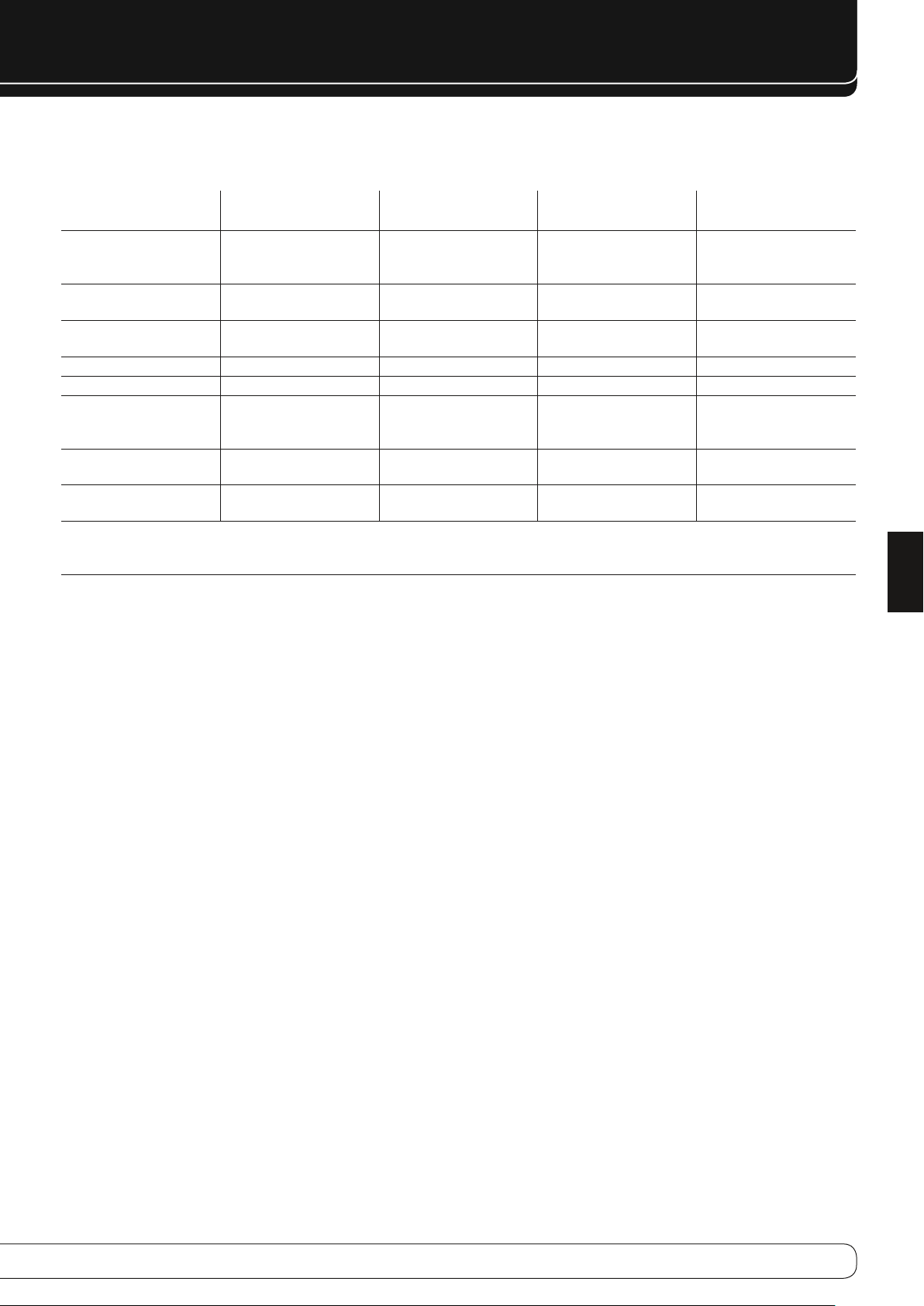
15
ESPANOL
aPendIce
Apéndice. Ajustes por defecto, hojas de registro, códigos de producto
Tabla A1. Conexiones para dispositivos fuente recomendadas
Conexión de audio
Tipo de dispositivo Fuente AVR 760/AVR 660 Conexión de audio digital
TV por cable, TV por satélite,
HDTV u otros dispositivos que
entregan contenido televisivo
DVD Audio/Video, SACD, Bluray Disc, reproductor HD-DVD
Media Server, incluyendo
Harman Kardon DMC 1000
TV TV Optica 1 Analógica 3 Por componentes 1*
Consola de video-juegos Game HDMI 3 Analógica 4 HDMI 3
Cualquier dispositivo de audio
o video: reproductor CD,
camcorder, pletina de cassette
Dispositivo grabador Fuente D Entrada coaxial 2 y salida
iPod The Bridge II Ninguna The Bridge II The Bridge II para modelos
*Realice esta conexión sólo si utiliza la fuente TV sin necesidad de imagen. No conecte la salida de su dispositivo TV o de pantalla al AVR.
NO TA
: podrá conectar dispositivos adicionales a las entradas de audio y video disponibles y asignadas a las fuentes A, B, C y D. También podrá conectar un dispositivo USB en
el puerto frontal USB. Para acceder a contenidos de ordenadores y otros dispositivos en red, o para acceder a la señal de radio por internet, deberá conectar el conector de red
(network) a un router compatible. Si desea más información, consulte la página 12.
CBL/SAT HDMI 2 Analógica 1 HDMI 2
DVD HDMI 1 Analógica 2 HDMI 1
Media Server HDMI 4 Analógica 5 HDMI 4
AUX Coaxial frontal Analógica frontal Video compuesto frontal
coaxial
analógico Conexiones de video
(no deberá utilizarse para
dispositivos de sólo audio)
Entradas y salidas analógicas 4Entrada y salida de video
compuesto o S-video 2
compatibles con foto y video
Page 16
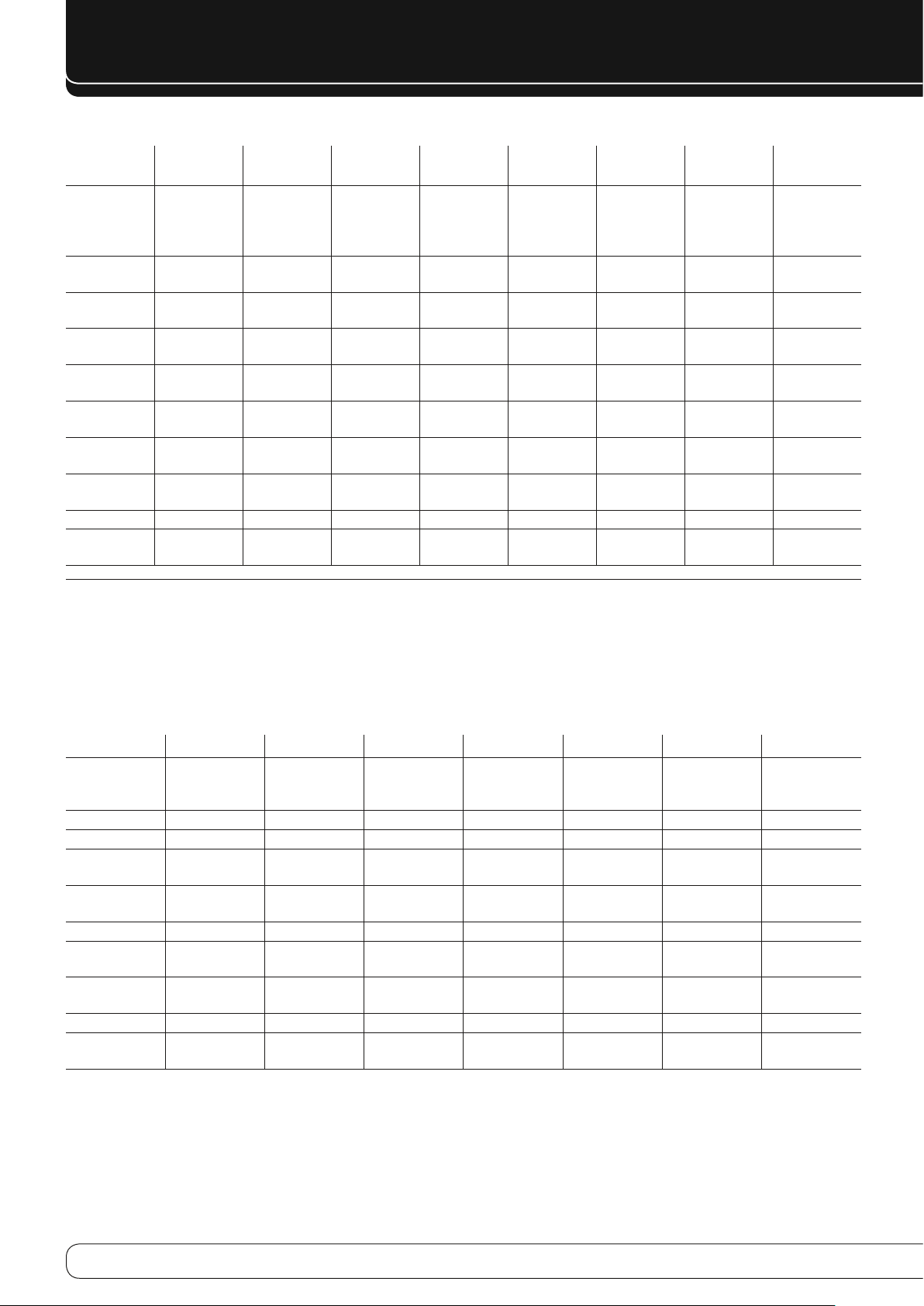
16
aPendIce
Tabla A2. Configuración de fuente por defecto
Servidor
Cable/Saté. DVD
Modos
Surround
(selec.
automática)
Entrada de
video
Entrada de
audio
Resolución en
pantalla*
Selec.de audio
(auto polling)
Audio zona 2 Analógico 1 Analógico 2 Analógico 5 Radio Analógico 3 Analógico 4 Analógico
Video zona 2 Compuesto 1 Compuesto 2 Compuesto 3 N/A Compuesto 2 Compuesto 3 Compuesto
Impulso eléc.
(trigger) 2
Volumen Dolby Medio Bajo Medio Medio Medio Medio Bajo Medio
Salida de
grabación
*La resolución de salida de video puede variar para conexiones HDMI.
Logic 7 Movie Logic 7 Movie Logic 7 Music Logic 7 Movie Logic 7 Movie Logic 7 Movie Logic 7 Music Logic 7 Music
HDMI 2 HDMI 1 HDMI 4 N/A Componentes 1 HDMI 3 Compuesto
HDMI 2 HDMI 1 HDMI 4 N/A Optica 1 HDMI 3 Coaxial Frontal The Bridge II
576i/480i 576i/480i 576i/480i 576i/480i 576i/480i 576i/480i 576i/480i 576i/480i
Off Off Off N/A Off Off Off N/A
On On On On On On On On
Analógica Analógica Analógica Analógica Analógica Analógica Analógica Analógica
Media Radio TV
Game
(juegos) AUX The Bridge
The Bridge II
frontal
The Bridge II
frontal
The Bridge II
frontal
Table A2. Configuración de fuente por defecto (continuación)
USB Internet Radio
Modos
Surround (selec.
automática)
Entrada de video USB Radio Internet Network Componentes 2 Componentes 3 Compuesto 1 Compuesto 2
Entrada de audio USB N/A Network Optica 2 Optica 3 Analógica 1 Coaxial 2
Resolución en
pantalla*
Selec.de audio
(auto polling)
Audio zona 2 USB Radio Internet Network Analógico 1 Analógico 2 Analógico 3 Analógico 4
Video zona 2 N/A N/A N/A Compuesto 1 Compuesto 2 Compuesto 3 Compuesto
Impulso eléc.
(trigger) 2
Volumen Dolby Medio Medio Medio Medio Medio Medio Medio
Salida de
grabación
Logic 7 Movie Logic 7 Music Logic 7 Music Logic 7 Movie Logic 7 Movie Logic 7 Movie Logic 7 Movie
576i/480i 576i/480i 576i/480i 576i/480i 576i/480i 576i/480i 576i/480i
N/A N/A N/A Off Off Off Off
On On On On On On On
Analógica Analógica Analógica Analógica Analógica Analógica Analógica
Network (red)
Source A Source B Source C Source D
frontal
Page 17
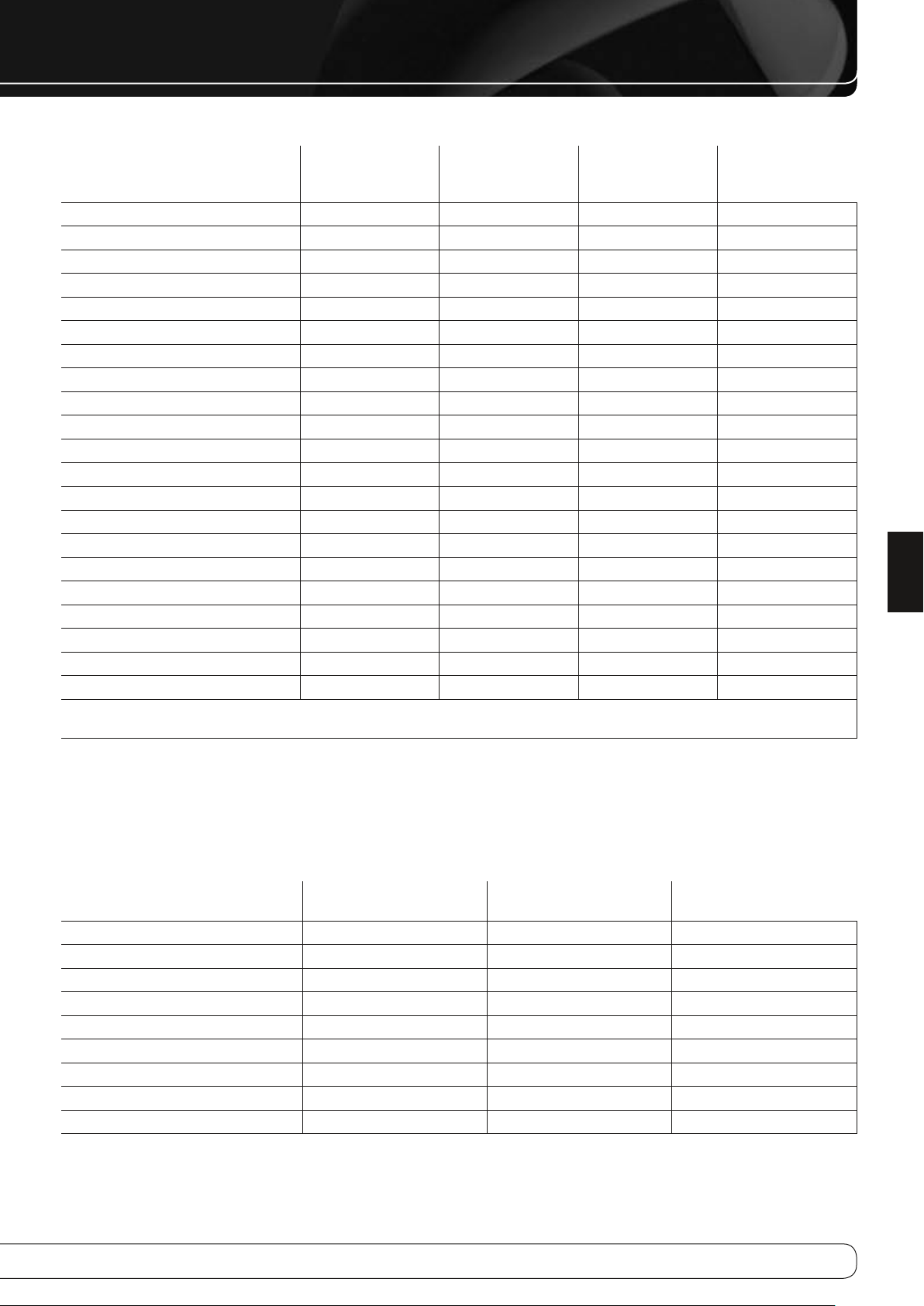
17
ESPANOL
aPendIce
Tabla A3. Ajustes por defecto de Altavoz/Canal
Entradas de audio
digital y analógico 2
canales
Izquierdo/derecho ON ON
Central ON ON
Surround izquierdo/derecho ON ON
Surround trasero izquierdo/derecho OFF OFF
Subgrave 1 ON ON
Subgrave 2 ON ON
Crossover izquierdo/derecho 100Hz Large*
Crossover Central 100Hz Large*
Crossover Surround izquierdo/derecho 100Hz Large*
Crossover Surround trasero izquierdo/derecho 100Hz Large*
Modo Subgraves LFE LFE*
Tamaño Subgrave 1 10 pulgadas/25 cm ON
Tamaño Subgrave 2 10 pulgadas/25 cm OFF
Nivel Frontal izquierdo 0dB 0dB
Nivel Central 0dB 0dB
Nivel Frontal derecho 0dB 0dB
Nivel Surround derecho 0dB 0dB
Nivel Surround trasero derecho 0dB 0dB
Nivel Surround trasero izquierdo 0dB 0dB
Nivel Surround izquierdo 0dB 0dB
Nivel Subgrave 0dB 0dB
* Nota: si el parámetro Tone Mode está en OFF, las entradas 6/8 pasan directamente la señal entrante hacia el control de volumen sin procesamiento de graves alguno. Los altavoces son de
espectro completo y no podrán configurarse. Si el parámetro Tone Mode está en ON, los ajustes por defecto son los mismos que en las demás entradas. Los ajustes ser virán para todas las
entradas de audio restantes.
Entradas de audio
analógico 6/8 canales
Ajustes de usuario.
Posición 1
Ajustes de usuario.
Posición 1
Tabla A4. Ajustes por defecto de Retardo
Distancia entre altavoz y
Posición del altavoz
Frontal izquierdo 4 metros
Central 4 metros
Frontal derecho 4 metros
Surround derecho 3,3 metros
Surround izquierdo 3,3 metros
Surround trasero derecho 3,3 metros
Surround trasero izquierdo 3,3 metros
Subgrave 1 4 metros
Subgrave 2 4 metros
posición de escucha Ajustes de retardo. Posición 1 Ajustes de retardo.
Page 18
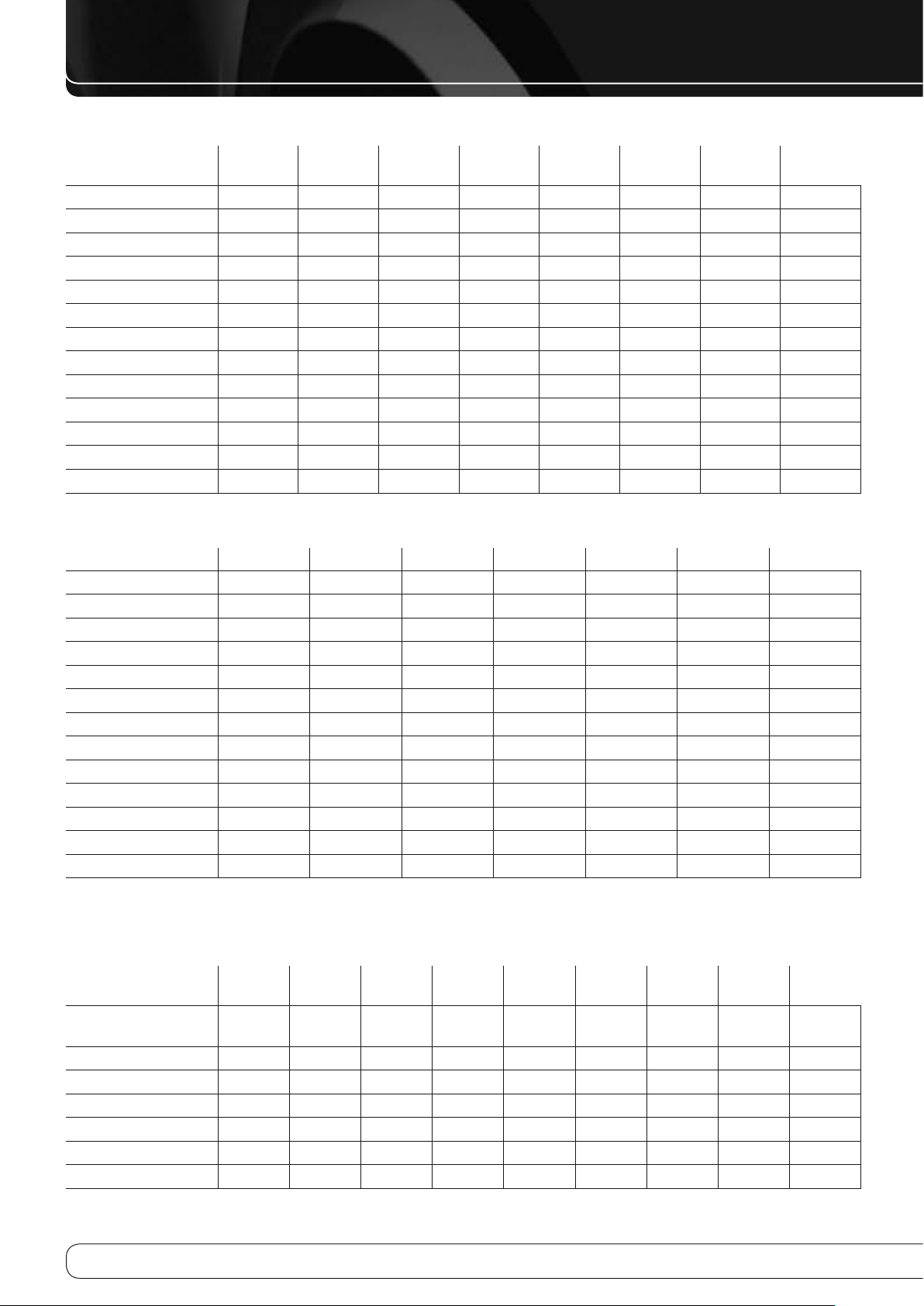
18
aPendIce
Tabla A5. Ajustes de fuente
Servidor
Cable/Saté. DVD
Tipo de dispositivo
Modos Surround
Entrada Video The Bridge II
Entrada Audio The Bridge II
Resolución a pantalla
Ajuste de sincronía
Cambiar nombre N/A
‘Auto Polling’ de audio N/A
Audio Zona 2 The Bridge II
Video Zona 2
Trigger (disparador) 2
Volumen Dolby
Salida de grabación
Media Radio TV
Game
(juegos) AUX The Bridge
Tabla A5. Ajustes de fuente (continuación)
USB Internet Radio
Tipo de dispositivo Dispositivo USB N/A
Modos Surround
Entrada Video USB N/A Network
Entrada Audio USB Internet Radio Network
Resolución a pantalla
Ajuste de sincronía
Cambiar nombre
‘Auto Polling’ de audio N/A N/A N/A
Audio Zona 2 USB Internet Radio Network
Video Zona 2 N/A N/A N/A
Trigger (disparador) 2
Volumen Dolby
Salida de grabación
Network (red)
Source A Source B Source C Source D
Tabla A6. Ajustes de efectos de audio
Por
defecto
Volumen Dolby Vea la
fuente
Control Tono OFF
Agudos 0dB
Graves 0dB
Atenuación LFE 0dB
EQ ON
Configuración altavoz Posición 1
Cable/
Saté. DVD
Servidor
Media Radio TV
Game
(juegos) AUX The Bridge
Page 19

19
ESPANOL
Tabla A6. Ajustes de efectos de audio (continuación)
aPendIce
USB Internet Radio
Volumen Dolby
Control Tono
Agudos
Graves
Atenuación LFE
EQ
Configuración altavoz
Tabla A7. Ajustes de modos de video
Por
defecto
Modo de video (Video Mode)
Brillo* (Brightness)
Contraste* (Contrast)
Color* (Color)
Definición* (Sharpness)
Ajuste de Imagen (Picture Adjust)
Overscan
Reducción de ruido** (Noise Reduction)
Reducción de ruido MPEG**
Supresor Crosscolor**
Mejora tono de carne**
Nivel de negros** (Black Level)
De-entrelazado** (Deinterlacing)
Detector modo Film** (Film Mode detector)
(MPEG Noise Reduction)
(Flesh Tone Enhancement)
OFF
50
50
50
50
Auto
ON
Low
Low
On
Off
Off
On
3:2
Network (red)
Cable/
Saté. DVD
Source A Source B Source C Source D
Servidor
Media Radio TV
Game
(juegos) AU X
The
Bridge
Tabla A7. Ajustes de modos de video (continuación)
Internet
USB
Modo de video (Video Mode)
Brillo* (Brightness)
Contraste* (Contrast)
Color* (Color)
Definición* (Sharpness)
Ajuste de Imagen (Picture Adjust)
Overscan
Reducción de ruido** (Noise Reduction)
Reducción de ruido MPEG**
Supresor Crosscolor**
Mejora tono de carne**
Nivel de negros** (Black Level)
De-entrelazado** (Deinterlacing)
Detector modo Film** (Film Mode detector)
*Nota: estos ajustes estarán disponibles sólo cuando el Modo de Video esté en opción Custom
**Nota: estos ajustes se mostrarán sólo cuando seleccione Advanced Video Settings
(MPEG Noise Reduction)
(Flesh Tone Enhancement)
Radio
Network (red)
Source A Source B Source C Source D
Page 20
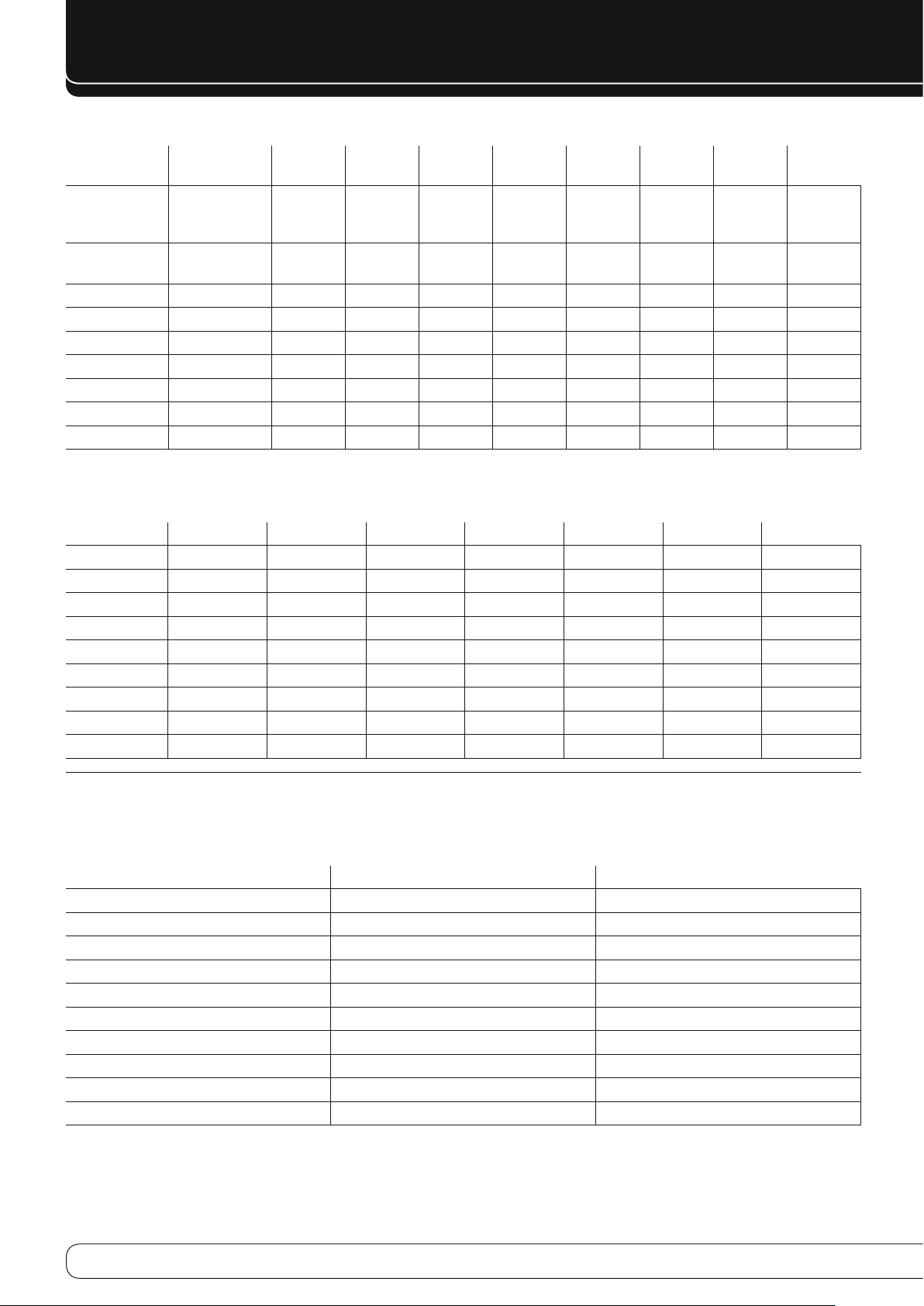
20
aPendIce
Tabla A8. Modos Surround
Por defecto Cable/Saté. DVD
Sel. automática Logic 7 Movie o
formato digital
original
Virtual Surround Doby Virtual
Speaker Reference
Stereo Estéreo 5 canales
Movie Logic 7 Movie
Music Logic 7 Music
Game Logic 7 Game
Center Width* 0
Dimension* 0
Panorama* OFF
Servidor
Media Radio TV
Game
(juegos) AUX The Bridge
Tabla A8. Modos Surround (continuación)
USB Internet Radio
Sel. automática
Virtual Surround
Stereo
Movie
Music
Game
Center Width*
Dimension*
Panorama*
*Nota: estos ajustes estarán disponibles sólo cuando el modo Dolby Pro Logic II o IIx Music haya sido seleccionado. Podrá acceder a estos ajustes seleccionando la opción Edit.
Network (red)
Source A Source B Source C Source D
Tabla A9. Códigos de control remoto
Entrada de fuente Tipo de dispositivo (si ha cambiado) Marca y código de producto
Cable/Saté.
DVD
Media Server
TV
Game (juegos)
AUX
Fuente A (tecla roja)
Fuente B (tecla verde)
Fuente C (tecla amarilla)
Fuente D (tecla azul)
Page 21
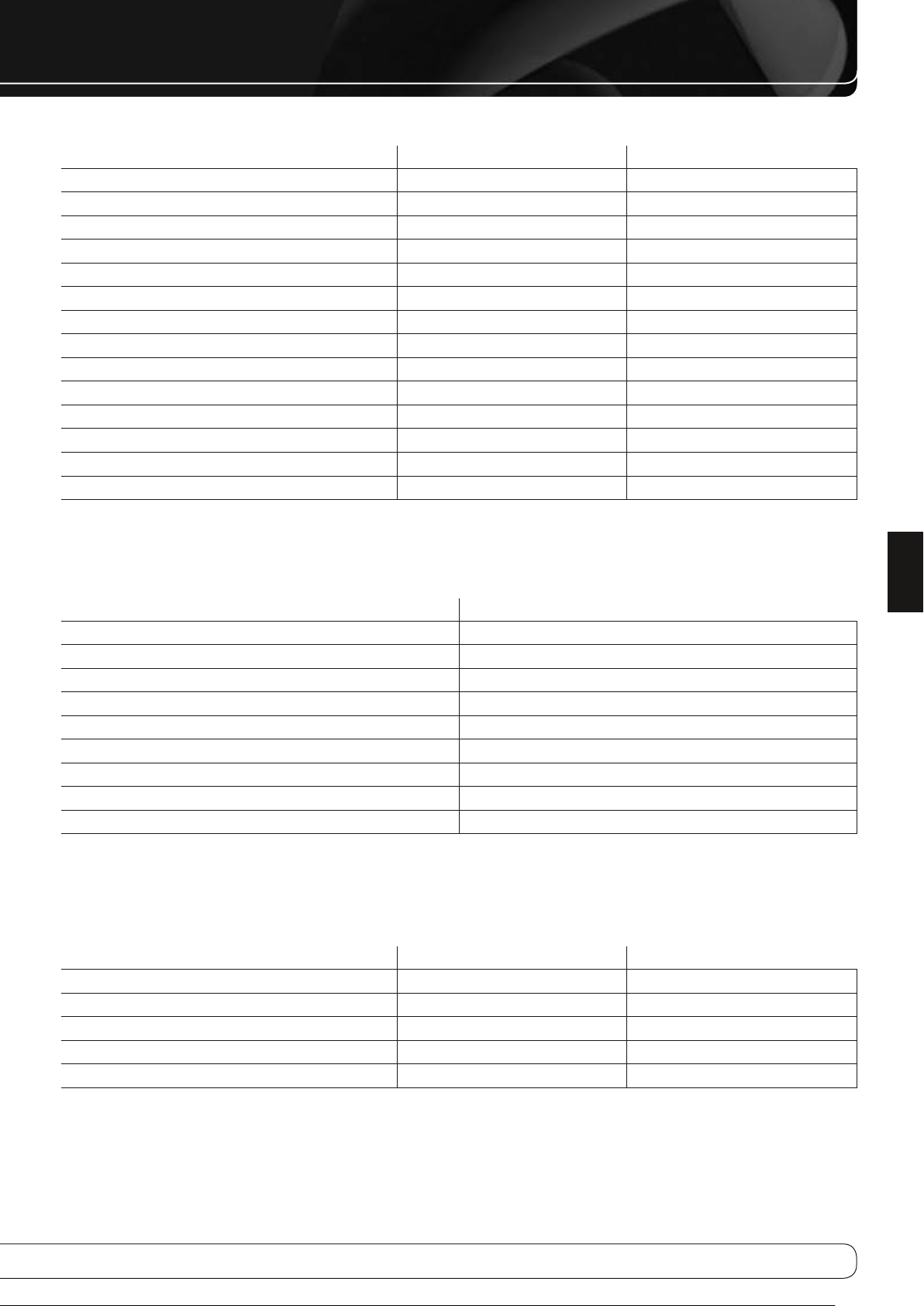
21
ESPANOL
aPendIce
Tabla A10. Ajustes de Sistema
Función Por defecto Ajustes de usuario
Atenuación frontal (Front-Panel Dimmer) ON 100%
Unidad de volumen (Volume Units) dB
Volumen por defecto (Volume Default) OFF
Nivel de volumen por defecto (Volume Default Level) –25dB
Unidad de medida (Unit or Measure) Pies (Feet)
Idioma (Language) Inglés (English)
Audio HDMI a TV (HDMI Audio to TV) Off
Calibración volumen Dolby (Dolby Volume Calibration) 0dB
Transparencia de menú (Menu Transparency) Media (Medium)
Mensajes de información (Volume/Status Messages) 3 seg. (3 seconds)
Menús (Menus) 1 minuto (1 minute)
Menús de configuración (Setup/Slide-in Menus) 15 minutos (15 minutes)
Salvapantallas (Screen Saver) 10 minutos (10 minutes)
Versión de software (Software Version) Compruebe su producto
Tabla A11. Ajustes de red
Parámetro Ajustes de usuario
ID#
Ajustes de red (Network Settings)
Dirección IP (IP Address)
Máscara subnet (Subnet Mask)
Gateway
DNS primario (Primary DNS)
DNS secundario (Secondary DNS)
Dirección proxy (Proxy address)
Puerto proxy (Proxy Port)
Tabla A12. Ajustes de Zona 2
Fuente de entrada Por defecto Ajustes de usuario
Estado (Status) OFF
Fuente (Source) FM Radio
Volumen (Volume) –25dB
Ampl. Surround traseros Main Room
Salida portadora (Carrier Out) Zone 2
Page 22

22
aPendIce
Tabla A13. Modos Surround
Modo Surround Descripción Señal entrante
Dolby Digital Proporciona hasta cinco canales independientes y un canal dedicado a
los efectos de graves (LFE).
Dolby Digital EX Una expansión de Dolby Digital 5.1 que añade un canal Surround
trasero que puede ser reproducido a través de uno o dos altavoces
Surround traseros. Puede ser seleccionado manualmente cuando el
sistema detecta una señal Dolby Digital no EX.
Dolby Digital Plus Versión de Dolby Digital mejorada en la codificación. Tiene la capacidad
de canales adicionales y de flujo de audio por internet con calidad de
audio mejorada. La señal de entrada puede ser entregada a través de
HDMI, o codificada en Dolby Digital o PCM vía conexión digital coaxial
u óptica.
Dolby TrueHD Dolby TrueHD es una expansión de MLP LossLess™, el formato utilizado
en los discos DVD de audio. Incorpora las funciones propias del Dolby
Digital –como los ajustes de modo noche- mientras tiene una capacidad
de reproducción de señal sin pérdida de detalle alguno respecto a la
señal generada en el estudio de grabación
Dolby Digital Stereo Entrega una mezcla en dos canales de material Dolby Digital Dolby Digital 1/0/.0 ó .1, 2/0/.0 ó .1, 3/0/.0 ó .1, 2/1/.0 •
Dolby Pro Logic II
Mode Group
Dolby Pro Logic II
Movie
Dolby Pro Logic II
Music
Dolby Pro Logic II
Game
Dolby Pro Logic Versión original de Dolby Pro Logic que entrega una señal mono que
Dolby Pro Logic IIx
Mode Group
Dolby Pro Logic IIx
Movie
Decodificación analógica que entrega cinco canales de espectro
completo desde una señal Matrix Surround o una fuente analógica de
dos canales. Existen cuatro versiones posibles.
Versión de Dolby Pro Logic II optimizada para películas y televisión. Dolby Digital 2.0 ó 2.1 •
Versión de Dolby Pro Logic II optimizada para selecciones musicales.
Permite el ajuste del campo sonoro en tres dimensiones:
Amplitud central (amplitud del espectro vocal) •
Dimensión (profundidad sonora) •
Panorama (efecto envolvente del sonido) •
Versión de Dolby Pro Logic II que optimiza la utilización de los canales
Surround y de subgraves para una inmersión total en la atmósfera del
video-juego.
contiene información por debajo de 7kHz a los canales Surround.
Una expansión de Dolby Pro Logic II que añade un canal Surround
trasero que puede ser reproducido a través de uno o dos altavoces
Surround traseros. Podrá seleccionar Dolby Pro Logic IIx no sólo con
señales Dolby Pro Logic, sino también –gracias al procesador del
AVR 760/AVR 660- con señales DTS para añadir un canal trasero a los 5.1
canales.
Modo similar a Dolby Pro Logic II Movie, con un canal Surround trasero
añadido.
Dolby Digital 1/0/.0 ó .1/, 2/0/.0 ó .1, 3/0/.0 ó .1, •
2/1/.0 ó .1, 2/2/.0 ó .1, 3/2/.0 ó .1
Dolby Digital EX (reproducido como 5.1) •
Dolby Digital Plus decodificado y entregado en •
conexión coaxial u óptica.
Dolby Digital EX •
Dolby Digital 2/2/.0 ó .1, 3/2/.0 ó .1 •
Dolby Digital Plus vía conexión HDMI (el dispositivo •
fuente codificará la señal en Dolby Digital si utiliza
conexión coaxial u óptica)
Disco Blu-ray o HD-DVD codificado en Dolby TrueHD, a •
través de HDMI
ó .1, 2/2/.0 ó .1, 3/2/.0 ó .1.
Dolby Digital EX •
Consulte a continuación
Analógica (2 canales) •
Sintonizador •
PCM (32kHz, 44.1kHz, 48kHz, 96 kHz) •
Dolby Digital 2.0 ó 2.1 •
Analógica (2 canales) •
Sintonizador •
PCM (32kHz, 44.1kHz, 48kHz, 96 kHz) •
Dolby Digital 2.0 ó 2.1 •
Analógica (2 canales) •
Sintonizador •
PCM (32kHz, 44.1kHz, 48kHz, 96 kHz) •
Dolby Digital 2.0 ó 2.1 •
Analógica (2 canales) •
Sintonizador •
PCM (32kHz, 44.1kHz, 48kHz, 96 kHz) •
Consulte a continuación
Dolby Digital 2/0/.0 ó .1, 2/2/.0 ó .1, 3/2/.0 ó .1, EX •
Analógica (2 canales) •
Sintonizador •
PCM (32kHz, 44.1kHz, 48kHz, 96 kHz) •
Page 23

23
ESPANOL
Modo Surround Descripción Señal entrante
Dolby Pro Logic IIx
Music
Dolby Pro Logic IIx
Game
Dolby Virtual Speaker
Mode Group
Dolby Virtual Speaker
Reference
Dolby Virtual Speaker
Wide
DTS Digital Utilizando un método de codificación distinto a Dolby Digital,
DTS-HD DTS-HD es un nuevo formato de audio en alta resolución que
DTS-HD Master Audio La tecnología DTS-HD Master Audio genera una reproducción bit-a-bit
DTS-ES Matrix DTS Extended Surround añade un canal trasero al formato DTS 5.1. La
DTS-ES Discrete DTS Discrete añade también un canal trasero, pero esta información se
DTS Stereo Entrega una mezcla de dos canales de material DTS, o realiza una
DTS Neo:6
Mode Group
DTS Neo:6
Cinema
Modo similar a Dolby Pro Logic II Music, incluyendo la posibilidad de
ajustes de amplitud, dimensión y panorama. Dolby Pro Logic IIx Music
añade un canal Surround trasero.
Modo similar a Dolby Pro Logic II Game, con un canal Surround trasero
añadido.
Simula 5.1 canales cuando existen tan sólo 2 altavoces, o cuando el
usuario desea una sonido más envolvente.
Con sólo dos altavoces, el modo Reference entrega una precisa y
completa señal Surround virtual.
Con sólo dos altavoces, el modo Reference entrega una precisa y
completa señal Surround virtual.
proporciona cinco canales principales y un canal LFE.
complementa la señal de video en alta resolución presente en los discos
Blu-ray y HD-DVD. Se transmite a través de DTS con extensión en alta
resolución. Aunque sólo desee un sonido Surround 5.1 –o el disponible
si utiliza un sistema multizona-, la capacidad de los discos de alta
resolución permite una señal DTS con doble relación de bits.
de hasta 7.1 canales de la grabación original, con una calidad sonora
excelente.
versión Matrix incorpora la información de canal trasero en los canales
Surround laterales, para una mejor compatibilidad con los sistemas 5.1.
codifica en el disco y no deriva de información contenida en los canales
Surround.
presentación Surround codificada en matrix.
El procesamiento analógico DTS Neo:6 estará disponible en señales DTS
y DTS 96/24. También en señales analógicas de 2 canales y PCM para
crear una presentación de 3, 5 ó 6 canales.
Dependiendo del número de altavoces de su sistema, seleccione modo
de 3, 5 ó 6 canales, optimizado para la reproducción de películas.
Dolby Digital 2/0/.0 ó .1, 2/2/.0 ó .1, 3/2/.0 ó .1, EX •
Analógica (2 canales) •
Sintonizador •
PCM (32kHz, 44.1kHz, 48kHz, 96 kHz) •
Dolby Digital 2/0/.0 ó .1 •
Analógica (2 canales) •
Sintonizador •
PCM (32kHz, 44.1kHz, 48kHz) •
Consulte a continuación
Dolby Digital (utiliza modo de dos altavoces si la señal •
no contiene información central)
Analógica (2 canales) •
Sintonizador •
PCM (32kHz, 44.1kHz ó 48kHz) •
Dolby Digital (utiliza modo de dos altavoces si la señal •
no contiene información central)
Analógica (2 canales) •
Sintonizador •
PCM (32kHz, 44.1kHz ó 48kHz) •
DTS 1/0/.0 ó .1/, 2/0/.0 ó .1, 3/0/.0 ó .1, 3/1/.0 ó .1, •
2/2/.0 ó .1, 3/2/.0 ó .1
DTS-ES Matrix (reproducido como 5.1) •
DTS-ES Discrete (reproducido como 5.1). •
Discos Blu-ray o HD-DVD codificados en DTS-HD, a •
través de conexión HDMI
Discos Blu-ray o HD-DVD codificados en DTS-HD Master •
Audio, a través de conexión HDMI
DTS-ES Matrix •
DTS-ES Discrete •
DTS 1/0/.0 ó .1/, 2/0/.0 ó .1, 3/0/.0 ó .1, 3/1/.0 ó .1, •
2/2/.0 ó .1, 3/2/.0 ó .1
DTS 96/24 •
DTS-ES Matrix •
DTS-ES Discrete •
Consulte a continuación
DTS 2/2/.0 ó .1, 3/2/.0 ó .1 •
DTS 96/24 •
Analógica (2 canales) •
Sintonizador •
PCM (32kHz, 44.1kHz ó 48kHz) •
aPendIce
Page 24

24
aPendIce
Modo Surround Descripción Señal entrante
DTS Neo:6
Music
Logic 7
Mode Group
Logic 7
Movie
Logic 7
Music
Logic 7
Game
Estéreo 5 canales Útil para fiestas. La información de canal izquierdo y derecho se
Estéreo 7 canales Expande la presentación estéreo 5 canales para incluir los canales
Estéreo 2 canales Desactiva todo procesamiento Surround y reproduce una señal pura de
Estéreo 2 canales
(Bypass analógico)
Sólo disponible en modos de 5 y 6 canales, crea una presentación
Surround perfecta para grabaciones musicales.
Tecnología exclusiva de Harman International, Logic 7 optimiza los
materiales codificados en 2 canales o Matrix generando información
separada para los canales Surround traseros. Proporciona una mejor
localización y expande el panorama y el campo sonoro, incluso en
sistemas 5.1. La tecnología Logic 7 utiliza procesamiento 96kHz y estará
disponible en modos 5.1 ó 7.1 Existen tres versiones disponibles.
Especialmente adecuado para fuentes de dos canales con codificación
Dolby Surround o Matrix, incrementa la inteligibilidad del canal central.
El AVR 760/AVR 660 está programado con este modo de fábrica para
señales de 2 canales. El modo Logic 7 Music es el más adecuado para
grabaciones musicales convencionales de dos canales.
Utilice Logic 7 Game para optimizar la reproducción desde videoconsolas
reproduce en los altavoces frontal y Surround de cada lado, mientras el
altavoz central reproduce una mezcla mono.
Surround traseros
2 canales o una mezcla de una señal multicanal. La señal se digitaliza y
se incluye el procesamiento de graves, siendo adecuada la utilización de
un subgrave.
Mantiene una señal analógica tal cual, sin llevar a cabo ningún
procesamiento digital (p.e., Surround o procesamiento de graves).
Requiere que el control de tono esté desactivado.
DTS 2/2/.0 ó .1, 3/2/.0 ó .1 •
DTS 96/24 •
Analógica (2 canales) •
PCM (32kHz, 44.1kHz ó 48kHz) •
Consulte a continuación
Analógica (2 canales) •
Sintonizador •
PCM (32kHz, 44.1 kHz, 48kHz ó 96kHz) •
Analógica (2 canales) •
Sintonizador •
PCM (32kHz, 44.1 kHz, 48kHz ó 96kHz) •
Analógica (2 canales) •
Sintonizador •
PCM (32kHz, 44.1kHz, 48kHz ó 96kHz) •
Analógica (2 canales) •
Sintonizador •
PCM (32kHz, 44.1 kHz, 48kHz, 96kHz, 192kHz) •
Analógica (2 canales) •
Sintonizador •
PCM (32kHz, 44.1 kHz, 48kHz, 96kHz, 192kHz) •
Analógica (2 canales. Mezcla DSP para señal •
multicanal)
Sintonizador •
PCM (32kHz, 44.1kHz, 48kHz, 96kHz) •
Analógica (2 canales) •
Sintonizador •
Page 25

25
1 2
3 4
18 19 20
21 22 23
24 25 26
27
30
36 38
31
39 40 41 42
28 29
32
37
33 34 35
5
10 11 12 13 14
6 7 98
15 16 17
43 45
44
46 47 48
49 50
52 53
54 55 56 57
58
51
ESPANOL
aPendIce
Consulte los botones numerados en la página 38
al utilizar la Lista de Funciones..
Figura 38. Referencia para la Lista de Funciones del
control remoto
Page 26

26
aPendIce
Tabla A14. Lista de Funciones del control remoto
Nombre de
botón AV R
Núm.
01 AVR Power On AVR Power On AVR Power On AVR Power On AVR Power On AVR Power On AVR Power On AVR Power On AVR Power On 01 AVR Power On AVR Power On AVR Power On AVR Power On AVR Power On AVR Power On AVR Power On AVR Power On AVR Power On
02 AVR Power Off AVR Power Off AVR Power Off AVR Power Off AVR Power Off AVR Power Off AVR Power Off AVR Power Off AVR Power Off 02 AVR Power Off AVR Power Off AVR Power Off AVR Power Off AVR Power Off AVR Power Off AVR Power Off AVR Power Off AVR Power Off
03 Device Power On Activación ON Activación Activación Activación 03 Device Power On Play Activación Activación Activación Activación Activación
04 Device Power Off Desactivación OFF Desactivación Desactivación Desactivación 04 Device Power Off Stop Desactivación Desactivación Desactivación Desactivación Desactivación
05 Cable/SAT Sel. entr. Sel. entr. Sel. entr. Sel. entr. Sel. entr. Sel. entr. Sel. entr. Sel. entr. 05 Cable/SAT Sel. entr. Sel. entr. Sel. entr. Sel. entr. Sel. entr. Sel. entr. Sel. entr. Sel. entr.
06 DVD Sel. entr. Sel. entr. Sel. entr. Sel. entr. Sel. entr. Sel. entr. Sel. entr. S el. entr. 06 DVD Sel. entr. Sel. entr. Sel. entr. Sel. entr. Sel. entr. Sel. entr. Sel. entr. S el. entr.
07 The Bridge Sel. entr. Sel. entr. Sel. entr. Sel. entr. Sel. entr. Sel. entr. Sel. entr. Sel. entr. 07 The Bridge Sel. entr. Sel. entr. Sel. entr. S el. entr. Sel. entr. Sel. entr. Sel. entr. S el. entr.
08 USB USB USB USB USB USB USB USB USB 08 USB USB USB USB USB USB USB USB USB
09 Radio Radio Radio Radio Radio Radio Radio Radio Radio 09 Radio Radio Radio Radio Radio Radio Radio S el. entr. Sel. entr.
10 TV Sel. entr. Sel. entr. Sel. entr. S el. entr. Sel. entr. Sel. entr. Sel. entr. Sel. entr. 10 TV Sel. entr. Sel. entr. Sel. entr. Sel. entr. S el. entr. Sel. entr. Sel. entr. Sel. entr.
11 Game S el. entr. Sel. entr. Sel. entr. Sel. entr. Sel. entr. S el. entr. Sel. entr. Sel. entr. 11 Game Sel. entr. S el. entr. Sel. entr. Sel. entr. Sel. entr. S el. entr. Sel. entr. Sel. entr.
12 Media Server Sel. entr. Sel. entr. Sel. entr. Sel. entr. Sel. entr. Sel. entr. Sel. entr. Sel. entr. 12 Media Server Sel. entr. Sel. entr. Sel. entr. Sel. entr. S el. entr. Sel. entr. Sel. entr. Sel. entr.
13 AUX Sel. entr. Sel. entr. Sel. entr. S el. entr. Sel. entr. Sel. entr. Sel. entr. Sel. entr. 13 AUX Sel. entr. Sel. entr. Sel. entr. Sel. entr. S el. entr. Sel. entr. Sel. entr. Sel. entr.
14 Network Red Red Red Red Red Red Red Red 14 Network Red Red Red Red Red Red Red Red
15 Audio Effects Efectos audio Efectos audio Efec tos audio Efectos audio Efectos audio Efectos audio Efectos audio Efectos audio 15 Audio Effects Efec tos audio Efectos audio Efectos audio Efectos audio Efectos audio Efectos audio Efectos audio Efectos audio
16 Video Modes Modos video Modos video Modos video Modos video Modos video Modos video Modos video Modos video 16 Video Modes Modos video Modos video Modos video Modos video Modos video Modos video Modos video Modos video
17 Surround Modes Modos Surround Modos Surround Modos Surround Modos Surround Modos Surround Modos Surround Modos Surround Modos Surround 17 Surround Modes Modos Surround Modos Surround Modos Surround Modos Surround Modos Surround Modos Surround Modos Surround Modos Surround
18 1 1 1 1 1 1 1 1 1 18 1 1 1 1 1 1 1 1 1
19 2 2 2 2 2 2 2 2 2 19 2 2 2 2 2 2 2 2 2
20 3 3
21 4 4 4 4 4 4 4 4 4 21 4 4 4 4 4 4 4 4 4
22 5 5 5 5 5 5 5 5 5 22 5 5 5 5 5 5 5 5 5
23 6 6 6 6 6 6 6 6 6 23 6 6 6 6 6 6 6 6 6
24 7 7 7 7 7 7 7 7 7 24 7 7 7 7 7 7 7 7 7
25 8 8 8 8 8 8 8 8 8 25 8 8 8 8 8 8 8 8 8
26 9 9 9 9 9 9 9 9 9 26 9 9 9 9 9 9 9 9 9
27 Last último último último Canal ant. último Canal ant. 27 Last Ente r Canal ant. Repr.inst. Enter/Last último último
28 0 0 0 0 0 0 0 0 0 28 0 0 0 0 0 0 0 0 0
29 Activity Actividad Actividad Actividad Actividad Actividad Actividad Actividad Actividad 29 Activity Actividad Actividad Actividad Actividad Actividad Actividad Actividad Actividad
30 Back/Exit Atrás/Salir Atrás/Salir Atrás/Salir Borrar Atrás Atrás/Salir Bypass 30 Back/Exit Borrar Salir/canc. Salir Salir Cancelar Atrás/Salir Atrás/Salir
31 Menu Menú Menú Menú Menú Menú Menú Menú Menú 31 Menu Iniciar Menú Menú Menú Menú Menú Menú
32 Arriba Arriba Sint. + Sint. + Arriba Arriba Arriba Arriba Arriba 32 Arriba Arriba Arriba Arriba Arriba Arriba Arriba Arriba
33 Izquierda Izquierda Mem. - Mem. - Izquierda Izquierda Izquierda Izquierda Izquierda 33 Izquierda Izquierda Izquierda Izquierda Izquierda Izquierda Izquierda Izquierda
34 OK OK OK OK Enter Enter OK OK OK 34 OK Seleccionar Enter Configuración Seleccionar Enter OK OK
35 Derecha Derecha Mem. + Mem. + Derecha Derecha Derecha Derecha Derecha 35 Derecha Derecha Derecha Derecha Derecha Derecha Derecha Derecha
36 Light Iluminación Iluminación Iluminación Iluminación Iluminación Iluminación Iluminación Iluminación 36 Light Iluminación Iluminación Iluminación Iluminación Iluminación Iluminación Iluminación Iluminación
37 Abajo Abajo Sint. - Sint. - Abajo Abajo Abajo Abajo Abajo 37 Abajo Abajo Abajo Abajo Abajo Abajo Abajo Abajo
38 Disc Menu Disc Menu Disc Menu OSD OSD 38 Disc Menu Menú DVD OSD AV TiVo OSD
39 Rojo S el. entr. (A) Sel. entr. (A) Sel. entr. (A) Angulo Angulo Sel. entr. (A) Guía 39 Rojo
40 Verde Sel. entr. (B) Sel. entr. (B) Sel. entr. (B) Subtitulo Subtitulo Sel. entr. (B) PPV 40 Verde
41 Amarillo Sel. entr. (C) Sel. entr. (C)
42 Azul Sel. entr. (D) Sel. entr. (D) Sel. entr. (D) Zoom Zoom Sel. entr. (D) Música 42 Azul X Scan Aspecto Abajo Saltar Sel. entr. (D) Sel. entr. (D)
43 Volumen + Vol. AVR + Vol. AVR + Vol. AVR + Vol. AVR + Vol. AVR + Vol. AVR + Vol. AVR + Vol. AVR + 43 Volumen + Vol. AVR + Vol. AVR + Vol. AVR + Vol. AVR + Vol. AVR + Vol. AVR + Vol. AVR + Vol. AVR +
Volumen - Vol. AVR - Vol. AVR - Vol. AVR - Vol. AVR - Vol. AVR - Vol. AVR - Vol. AVR - Vol. AVR - Volumen - Vol. AVR - Vol. AVR - Vol. AVR - Vol. AVR - Vol. AVR - Vol. AVR - Vol. AVR - Vol. AVR -
44 Mute Silenciado AVR Silenciado AVR Silenciado AVR Silenciado AVR Silenciado AVR Silenciado AVR Silenciado AVR Silenciado AVR 44 Mute Silenciado AVR Silenciado AVR Silenciado AVR Silenciado AVR Silenciado AVR Silenciado AVR Silenciado AVR Silenciado AVR
45
Ch/Page Up Can/mem +
Ch/Page Down
46 Anterior Paso ant. Anterior Anterior 46 Anterior Slow - Saltar - Atrás Último clip Thumb - Scan - Anterior Anterior
47 Pausa Pausa Pausa Pausa 47 Pausa Pausa Pausa Pausa Pausa Pausa Pausa Pausa Pausa
48 Siguiente Paso Sig. Paso Sig. Sig. 48 Siguiente Slow + Saltar + Reprod. Clip siguiente Thumb + S can + Sig. Sig.
49 Rew
G
50 Play
B
51 FF
H
52 Record Record 52 Record Subtítulo Tiempo Record Record Record Record
53 Stop Stop Stop Stop 53 Stop Stop Stop Stop Stop Stop Stop Stop Stop
54 AVR Settings Ajustes AVR Ajustes AVR Ajustes AVR Ajustes AVR Ajustes AVR Ajustes AVR Ajustes AVR Ajustes AVR 54 AVR Settings Ajustes AVR Ajustes AVR Ajustes AVR Ajustes AVR Ajustes AVR Ajustes AVR Ajustes AVR Ajustes AVR
55 Info Settings Ajustes infor. Ajustes infor. Ajustes infor. Ajustes infor. Ajustes infor. Ajustes infor. Ajustes infor. Ajustes infor. 55 Info Settings Ajustes infor. Ajustes infor. Ajustes infor. Ajustes infor. Ajustes infor. Ajustes infor. Ajustes infor. Ajustes infor.
56 Source Settings Configuración Configuración TV/VCR TV/CATV 56 Source Settings Programar TV/VCR TV/DVR Entr. TV TV/VCR
57 Sleep Fun. noche Fun. noche Fun. noche Fun. noche Fun. noche Fun. noche Fun. noche Fun. noche 57 Sleep Fun. noche Fun. noche Fun. noche Fun. noche Fun. noche Fun. noche Fun. noche Fun. noche
58 Zone Select Sel. zona Sel. zona Sel. zona Sel. zona Sel. zona Sel. zona Sel. zona 58 Zone Select Sel. zona S el. zona
Can/mem -
Rew
Radio
DVD
3 3 3 3 3 3 3 20 3 3 3 3 3 3 3 3 3
Sel. entr. (C) Audio Audio Sel. entr. (C) Can. fav. 41 Amarillo
Mem + Mem + Pàg + Canal + Pàg + Canal + 45
Mem - Mem - Pàg - Canal - Pàg - Canal -
Play
FF
H
G
B
Servidor Media
Rew
G
Play
B
FF
H
TV The Bridge Cable/Saté.
Rew
G
Play
B
FF
H
Page 27
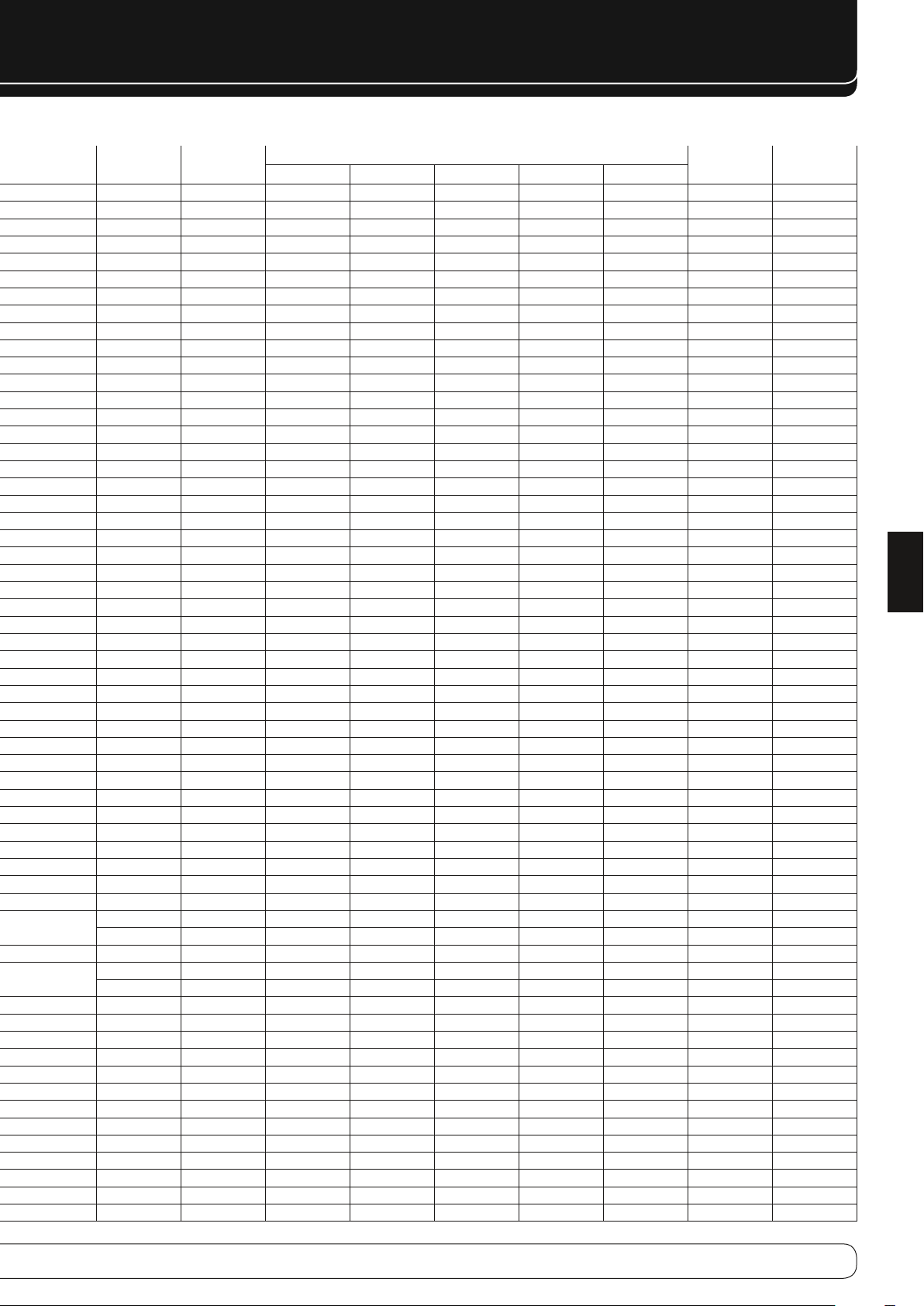
27
ESPANOL
aPendIce
Núm.
Nombre de
botón
Game
(juegos)
AUX
USB Network (red)FM AM DMC1000 CD H DTV PVR T iVo VCR
Ch/Page Up
Ch/Page Down
49 Rew
50 Play
51 FF
H
G
B
2
0
K
Scan + (+10) Canal + Canal + Canal + Canal + Canal + Canal +
Scan - Satar disco Canal - Canal - Canal - Canal - Canal - Canal -
Anterior Búsq. atrás Rew
Play
B
Siguiente Búsq. adel. FF
Abrir/cerrar Capción Marcar Ventana Sel. entr. (A) Sel. entr. (A)
Repr.aleat. Can.fav. Repetición Live TV Sel. entr. (B) Sel. entr. (B)
Repetición MTS Arriba Slow Sel. entr. (C) Sel. entr. (C)
Play
G
B
Play
B
H
Rew
Play
FF
H
G
Rew
G
B
Play
FF
B
H
Rew
Play
FF
H
G
B
Rew
Play
FF
H
G
B
Rew
Play
FF
G
B
H
Page 28

8500 Balboa Blvd., Northridge, CA 91329
www.harmankardon.com
© 2009 Harman International Industries, Incorporated.
All rights reserved.
Núm. CQX1A1308Z A
